Page 1
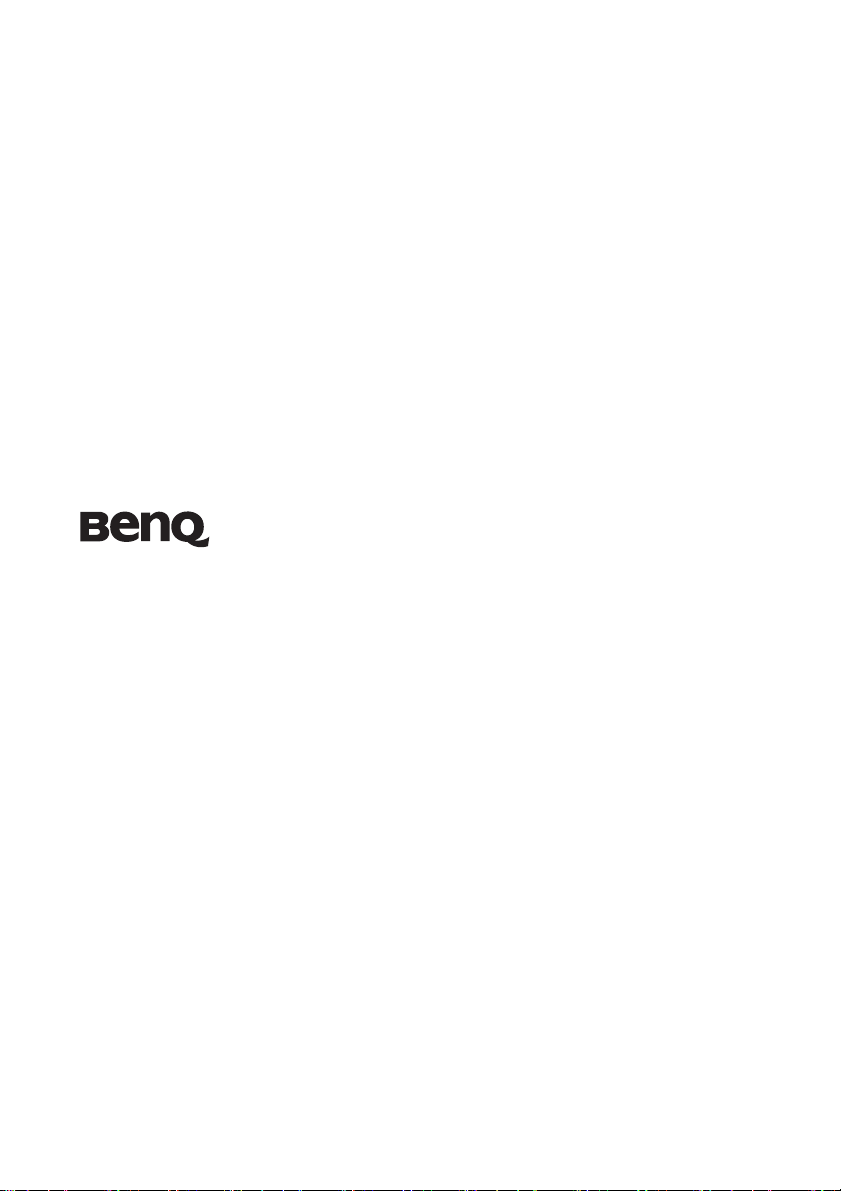
MX660/MX615/MS614 数码投影机
用户手册
欢迎使用
Page 2
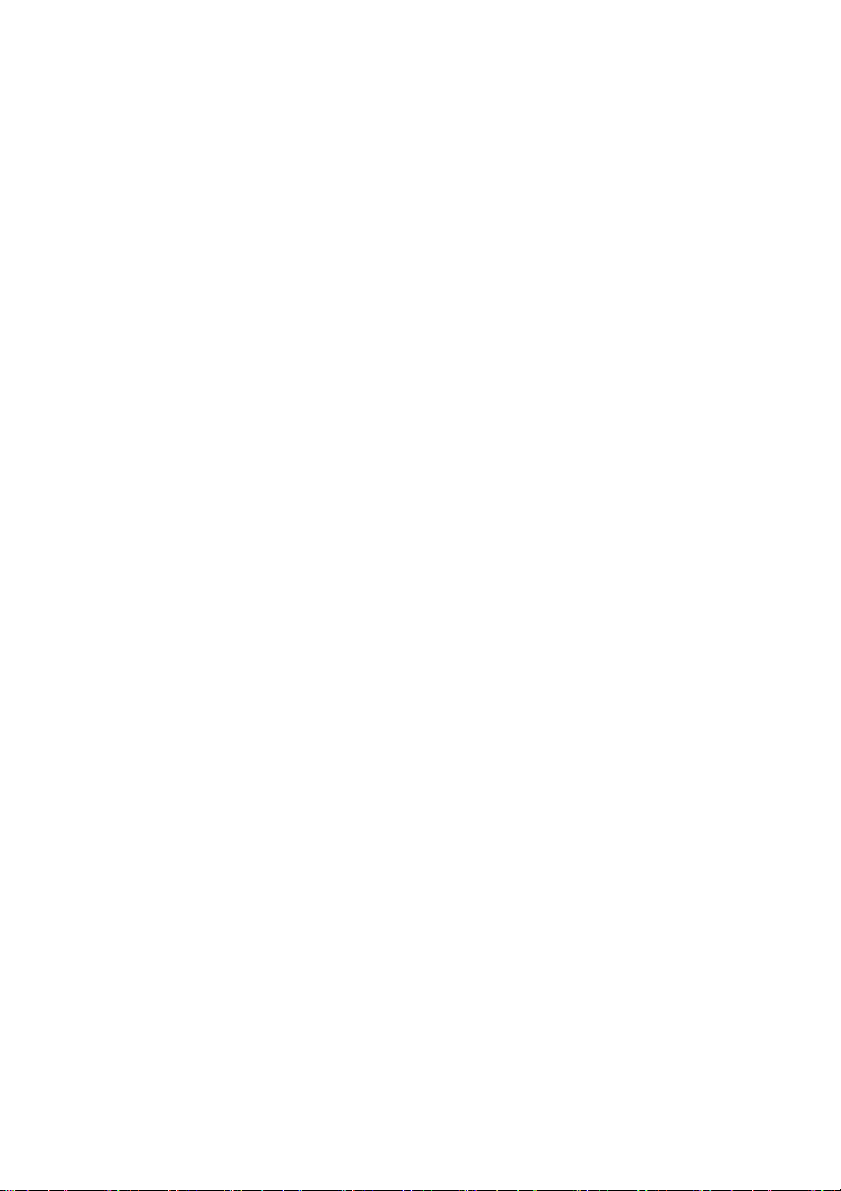
目录
重要安全说明 ................3
简介...............................7
投影机特点 ........................................... 7
物品清单 ...............................................8
投影机外观图 .......................................9
控制按钮和功能 ................................. 10
投影机定位.................. 13
选择位置 ............................................. 13
获取首选投影图像尺寸.....................14
连接............................. 15
连接视频源设备................................. 16
操作............................. 17
启动投影机 ......................................... 17
调节投影图像 .....................................18
使用菜单 .............................................20
投影机安全 ......................................... 21
切换输入信号 .....................................23
放大并搜索细部 ................................. 24
选择宽高比 ......................................... 24
优化图像 .............................................26
设置演示计时器................................. 28
遥控页面操作..................................... 29
冻结图像 ............................................. 29
隐藏图像 .............................................30
使用常见问题功能............................. 30
锁定控制键 ......................................... 30
在高海拔环境下工作.........................31
创建您自已的启动画面 .................... 31
调节声音 ............................................. 31
通过局域网控制投影机.....................32
从 USB 读卡器中呈现........................ 40
关闭投影机 ......................................... 41
直接关闭电源......................................41
菜单操作 ............................................. 42
维护 .............................50
维护投影机..........................................50
灯泡信息 ............................................. 51
故障排除 ......................57
规格 .............................58
投影机规格..........................................58
外形尺寸 ............................................. 59
吊装 ......................................................59
分辨率表 ............................................. 60
保修及版权信息............63
法规声明 ......................64
目录2
Page 3
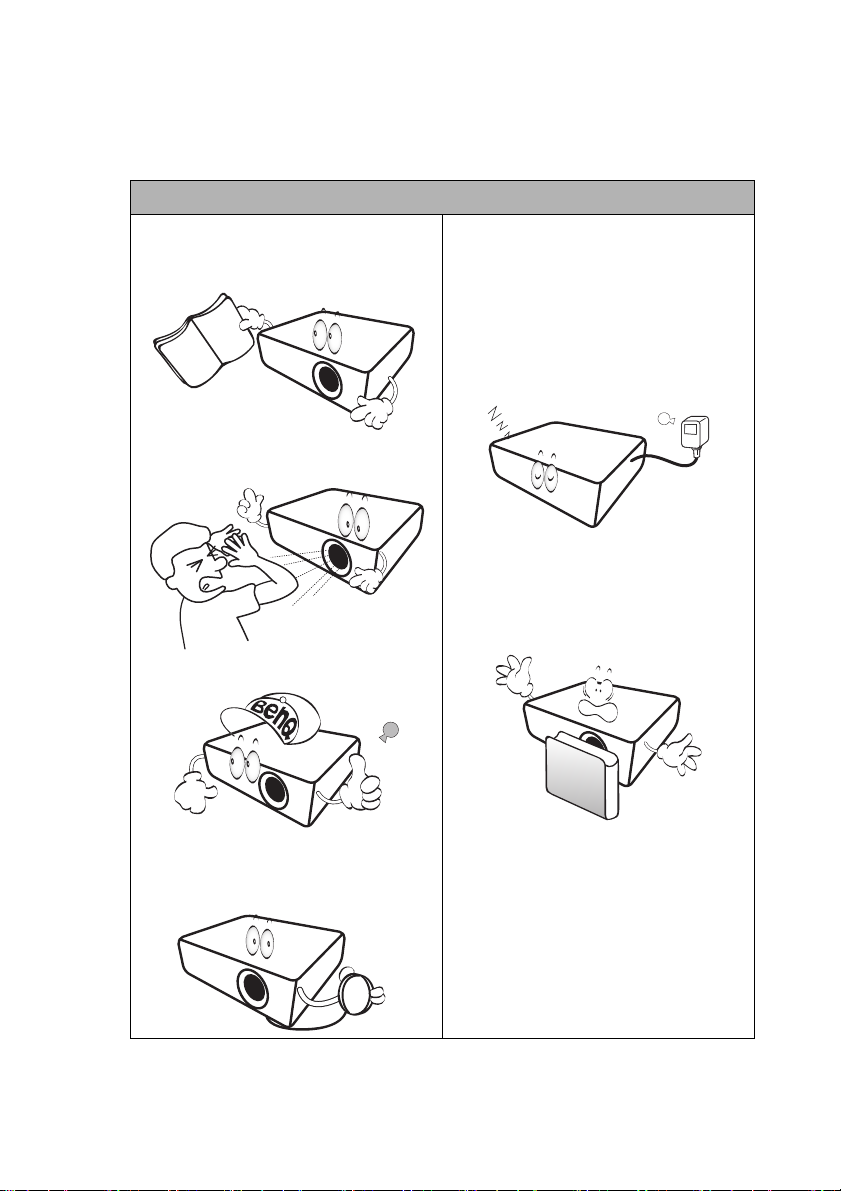
重要安全说明
您的投影机经过设计和测试,符合最新信息技术设备的安全标准。然而,为确保安
全使用本投影机,按本手册中提及和产品上标记的说明进行操作是至关重要的。
安全说明
1. 请在使用投影机之前阅读本使用手
册。妥善保存本使用手册以备今后
参考。
2. 在使用过程中请不要直视投影机
镜头。强光束可能会损害眼睛。
3. 请找专业技术人员进行维修。
5. 在某些国家,电源电压不稳定。
本投影机在 100 到 240 伏的交流电
源电压范围内可以正常运行,但在
停电或电压波动超过 ±10 伏时可能
无法正常工作。在电源电压可能波
动或断电的区域,建议您通过电源
稳压器、电涌保护器或不间断电源
(UPS)来连接投影机。
6. 投影机工作时,切勿用任何物体阻
挡投影镜头,否则会造成物体过
热、变形甚至起火。要暂时关闭灯
泡,按投影机或遥控器上的
BLANK。
4. 投影机灯泡亮起时,请切记要打开
镜头快门 (如有)或取下镜头盖
(如有)。
重要安全说明 3
Page 4
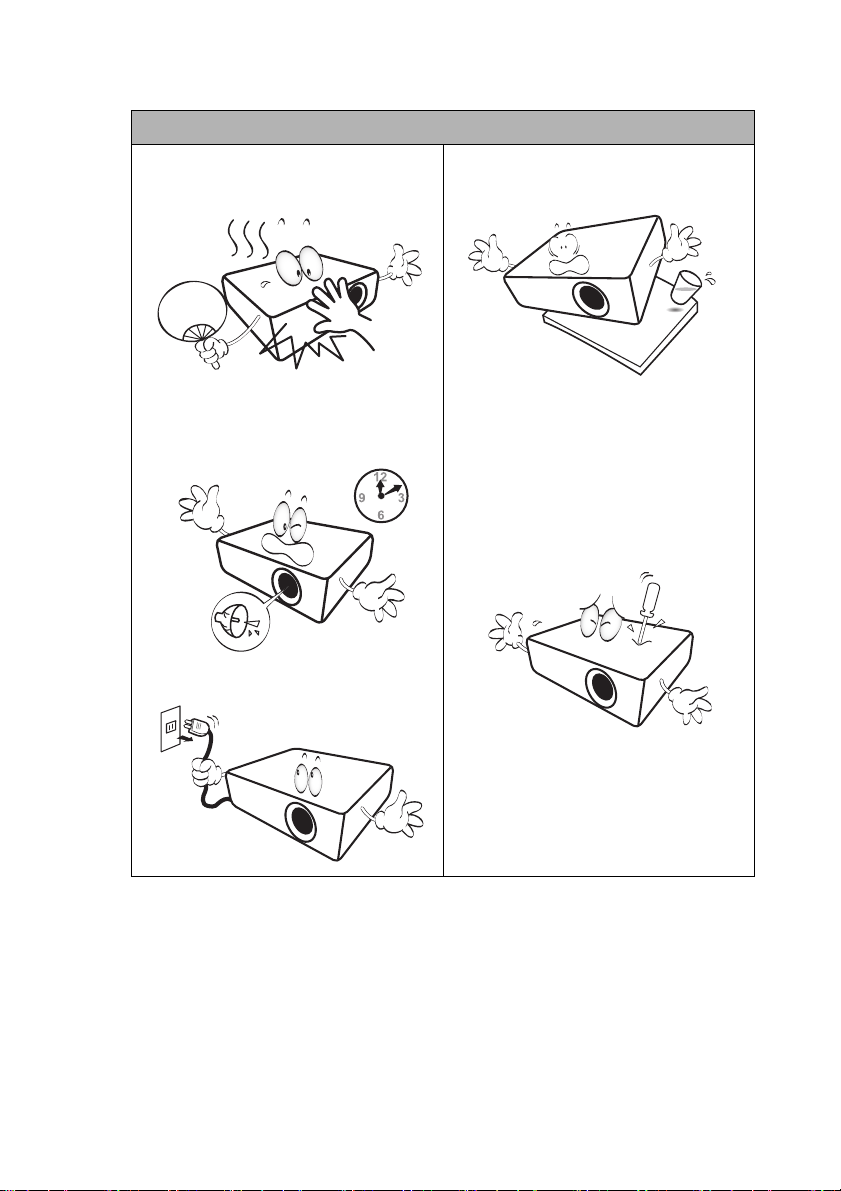
安全说明 (续)
7. 工作期间灯泡的温度极高。更换灯
泡前应等待大约 45 分钟,以便让
投影机冷却下来。
10. 切勿将投影机置于不稳的推车、架
子或桌子上。投影机可能跌落,遭
受严重损坏。
8. 不要使用超过额定使用寿命的灯
泡。在少数情况下,使用超过额定
寿命的灯泡可能导致灯泡破裂。
9. 在没有拔掉投影机电源之前,切勿
更换灯泡或任何电子元件。
11. 切勿自行拆卸本投影机。机身内部
含有危险的高压组件,接触人体时
可能会造成电击死亡。用户唯一可
维修的部分是灯泡,灯泡有可拆卸
护盖。
在任何情况下,您都不可以打开或
卸下其它护盖。请有资格的专业维
修人员进行维修。
12. 当投影机在运行时,您可能会感觉
有热气和气味从通风栅中排出。
这是正常现象,并非产品缺陷。
重要安全说明4
Page 5
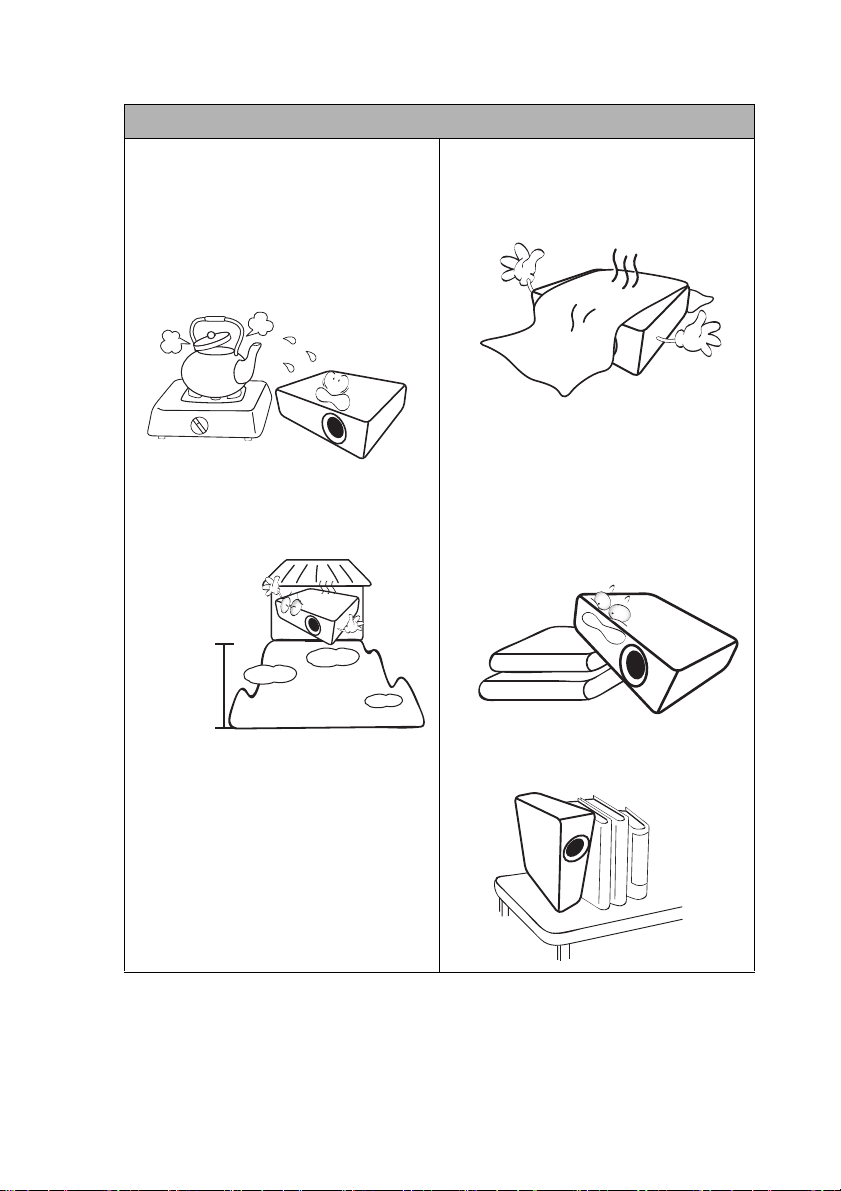
安全说明 (续)
13. 请勿将投影机置于以下任何环境中。
- 通风不佳或狭窄的空间。 请至少离
墙 50 厘米,并确保投影机周围空气
流通。
- 温度过高的地方,如窗户紧闭的汽车
内。
- 过度潮湿、有灰尘或烟雾的地方,这
样会污染光学元件,缩短投影机使用
寿命并使图像变暗。
- 火警附近的地方。
- 环境温度高于 40°C/104°F 的位置
- 海拔高于 3000 米(10000 英尺)的
地方。
3000 米
(10000
英尺)
14. 切勿堵塞通风孔。
- 切勿将投影机放置在毯子、寝具或其
它柔软的表面上。
- 切勿用布或其它物体覆盖投影机。
- 切勿在投影机附近放置任何易燃品。
如果通风口严重受阻,投影机内部
过高的热度可能会引起火灾。
15. 使用过程中应始终将投影机置于水
平面上。
- 切勿在左右倾斜角度大于 10 度或前
后倾斜角度大于 15 度时使用投影机。
使用投影机时,如果未完全水平放
置,可能会导致灯泡出现故障或损
坏。
0 米
(0 英尺)
16. 请勿垂直竖立投影机。这样会导致
投影机倾倒,造成人身伤害或投影
机损坏。
重要安全说明 5
Page 6
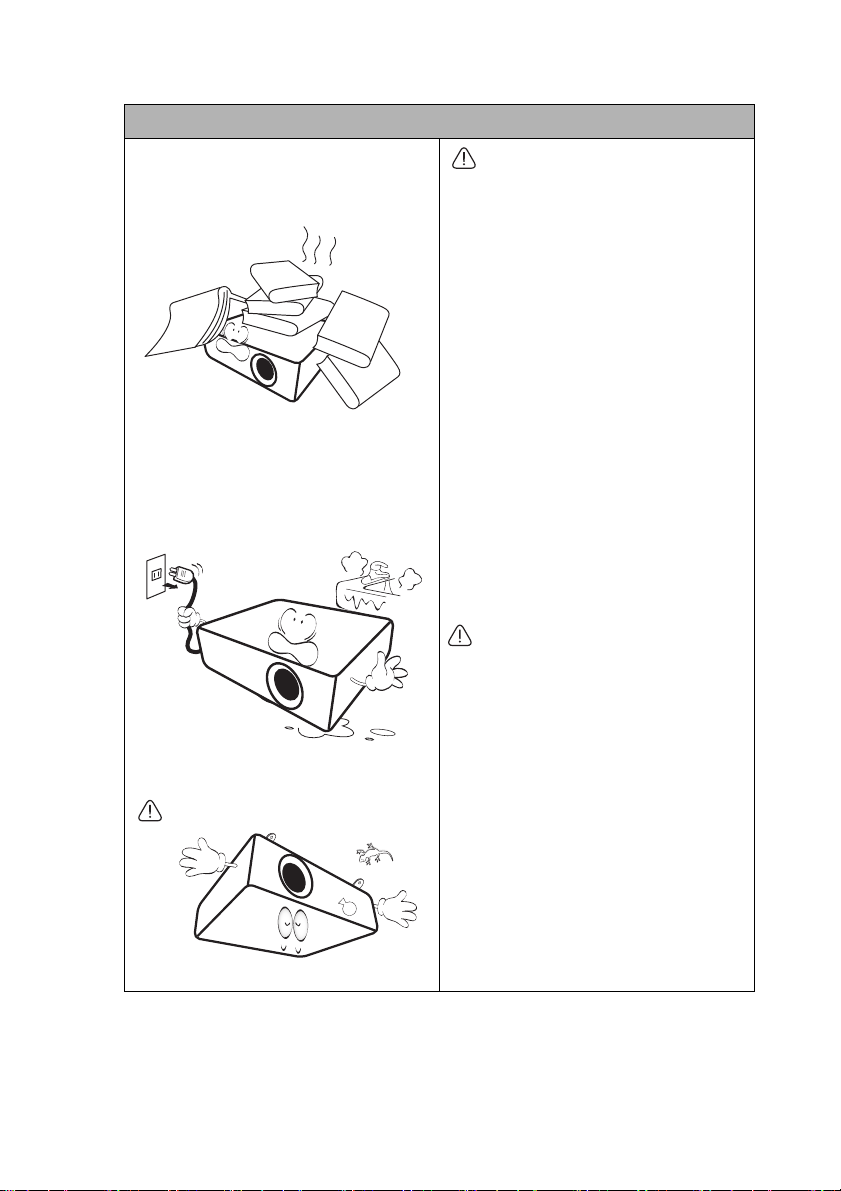
安全说明 (续)
17. 切勿踩踏投影机或在投影机上面放
置任何物体。这样做不仅可能对投
影机造成损坏,而且还可能导致事
故和人身伤害。
18. 切勿在投影机附近或投影机上面放
置液体。液体如果溅入投影机内,
可能导致投影机故障。如果投影机
已被淋湿,请将投影机电源线从墙
壁插座上拔掉,然后通知 BenQ 人
员维修投影机。
投影机吊装
我们希望您使用 BenQ 投影机时有
愉快的体验,因此我们需要提醒您
这些安全事项,以防生命财产受到
损害。
如果您要倒挂安装投影机,我们强
烈建议您使用合适的投影机吊装套
件,以确保投影机安全地安装。
如果您不是使用 BenQ 的投影机吊
装套件,可能会由于使用规格或长
度错误的螺丝造成连接不当,使投
影机从天花板上掉下来。
您可以向 BenQ 投影机经销商购买
投影机吊装套件。BenQ 建议您还要
另外购买一条与 Kensington 锁配套
的安全绳,并将其牢牢连接到投影
机上的 Kensington 锁槽和吊装支架
的底座上。这在安装支架连接松动
时为投影机提供了额外的保护。
汞 - 此灯泡含有水银。请按当地处理法规
进行管理。请参见 www.lamprecycle.org
19. 本产品可以安装在屋顶上以便吊装
投影。
请使用 BenQ 的吊装套件来安装投影机,
并确保安装牢固。
20. 本设备必须接地。
重要安全说明6
Page 7
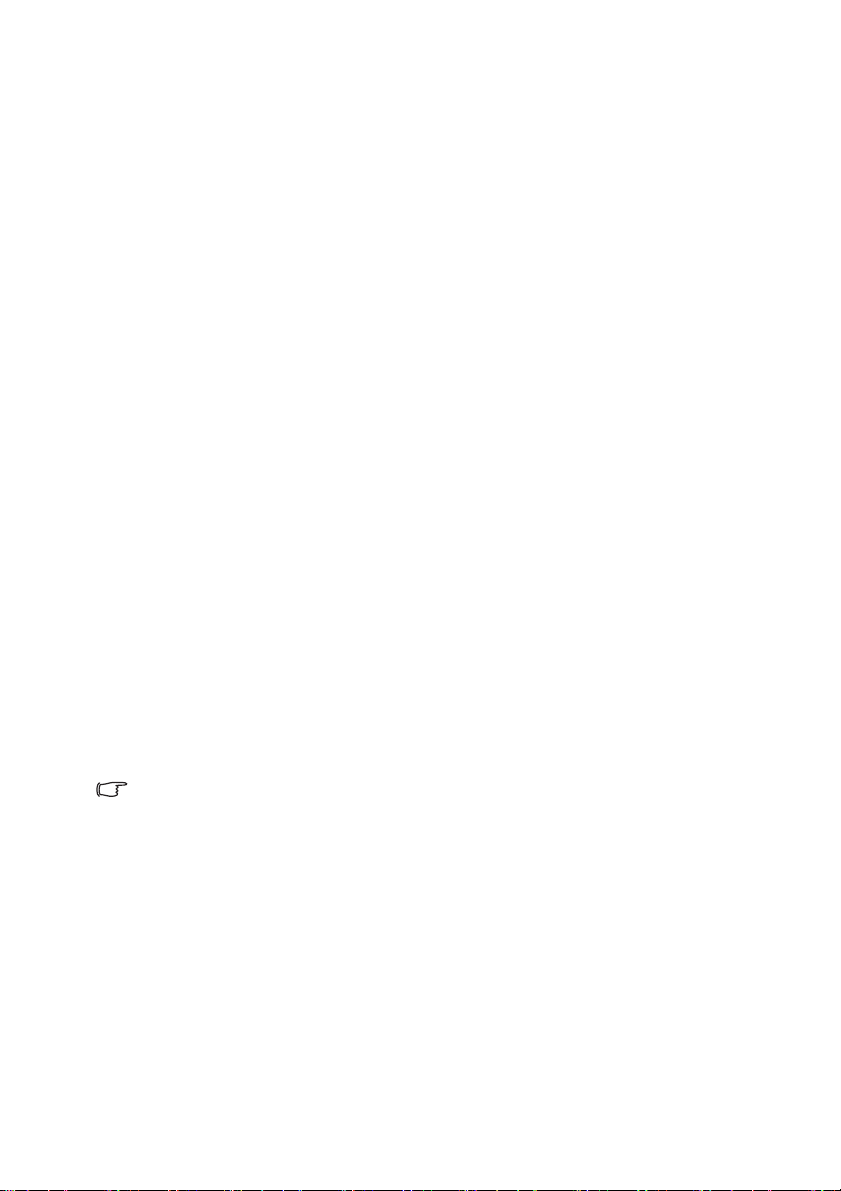
简介
投影机特点
此投影机集成了高性能的光学引擎投影技术和用户友好的设计,可靠性高,使用
简单。
此投影机具有下列特点。
• 网络设置可通过网页浏览器在计算机上对投影机进行管理
• USB MINI-B 插口可通过 USB 线缆显示电脑信号
• USB TYPE-A 插口可显示存储在 U 盘中的图像
• 其 3D 功能可对图像进行立体深度呈现,让您身临其境地观赏 3D 电影、视频和
体育赛事
• 无过滤器的设计降低了维护和操作成本
• Brilliant Color/VIDI 为用户呈现色彩更加鲜明的图像
• 隐藏式字幕可显示电视节目和视频的对话、解说和音效
• 可变音频输出
• 墙面颜色校正功能可在不同预设颜色表面进行投影
• 快速自动搜索可提高信号检测速度
• 可选的密码保护功能
• 3D 色彩管理可按您的喜好进行色彩调节
• 可选快速冷却功能,能缩短投影机冷却时间
• FAQ 功能只需按一次键,即可轻松解答操作疑难问题
• 演示计时器使您能更好地控制演示时间
• 单键自动调整,可显示最佳图像质量
• 数码梯形失真校正,可校正失真变形的图像
• 为数据 / 视频显示提供可调节的颜色平衡控制
• 能够显示 1670 万颜色
• 多语言屏显 (OSD)菜单
• 可切换正常和省电模式,以降低功耗
• 当连接音频输入时,内置式扬声器可提供混合单声道音频
• 兼容分量 HDTV (YP
• 投影图像的亮度与使用环境的照明条件和所选输入信号对比度 / 亮度设置有关,并与投影距离成
正比。
• 随着使用时间的增加,灯泡亮度会降低,在灯泡厂家的规格内可能会有变化。这是正常现象和可
预见的状态。
bPr)
简介 7
Page 8
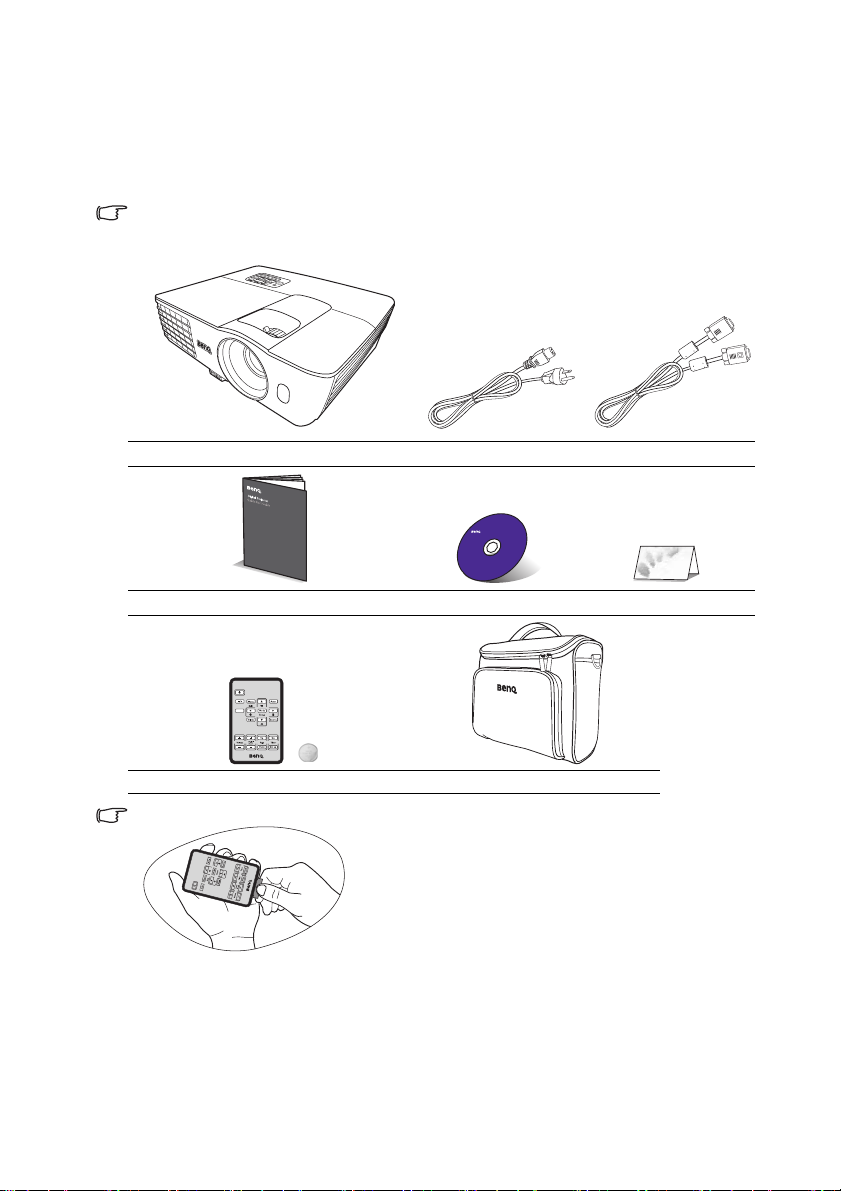
物品清单
请小心打开包装,并检查是否包含下列所有物品。如果缺少任何物品,请与销售本
投影机的商家联系。
标准附件
随本投影机提供的附件适用于您所在的地区,可能与手册上图解中所述的不同。
* 仅部分特定地区提供保修卡。详情请咨询经销商。
投影机 电源线 VGA 线缆
快速使用指南 用户手册光盘 保修卡 *
Capture
装有电池的遥控器 软质便携包
使用遥控器之前,请先拉出塑料片。
选配附件
1. 备用灯泡组
2. 吊装套件
简介8
3. RS232 线缆
Page 9
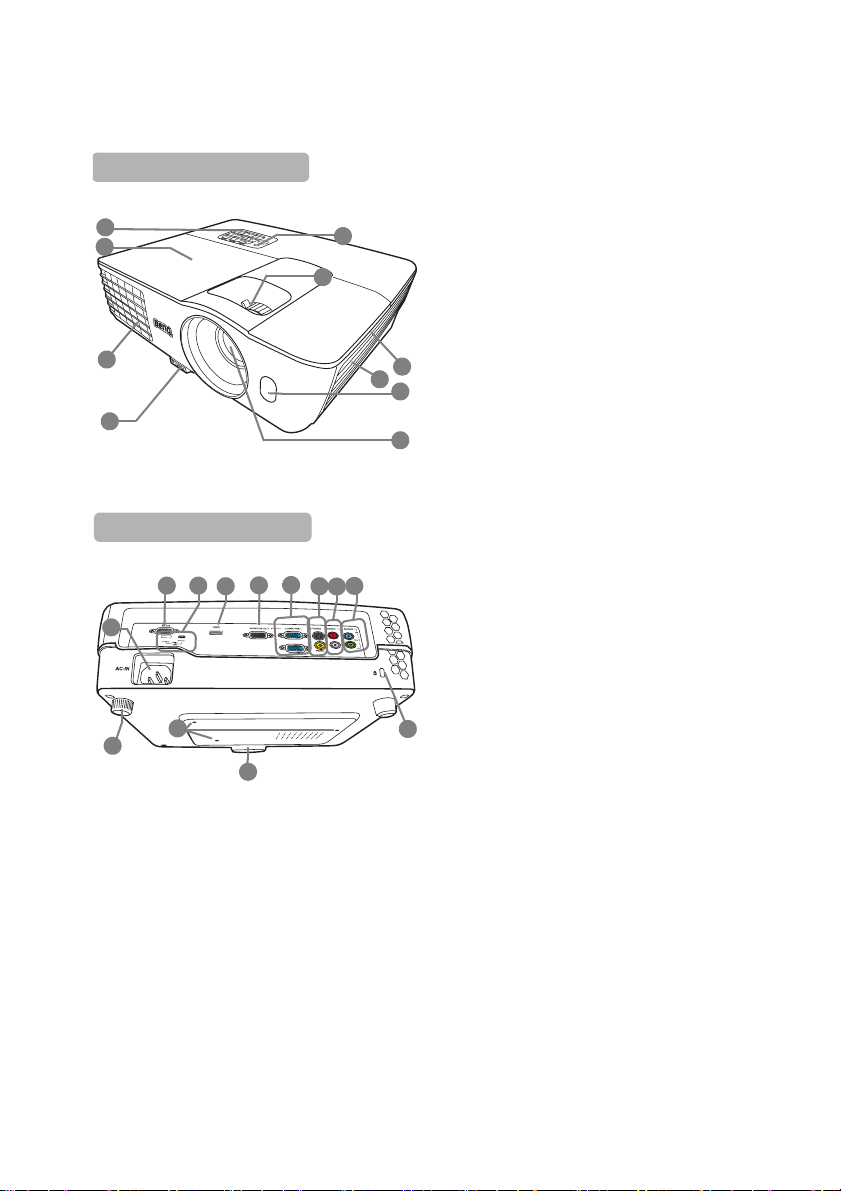
投影机外观图
正面 / 顶面
2
1
3
4
背面 / 底面
15
11
12
16
13
19
18
17 20
14
1. 灯罩
2. 外部控制面板
(详情请参阅第 10 页 " 控制按钮和功
5
6
能 "。)
3. 通风口 (热空气出口)
4. 快速释放按钮
5. 顶部红外线遥控传感器
6. 调焦圈和缩放圈
7. 通风口 (冷空气入口)
8. 扬声器格栅
7
9. 前红外线遥控传感器
8
9
10. 投影镜头
11. AC 电源插口
10
12. 后调节支脚
13. 吊装孔
14. 前调节支脚
15. RS232 控制端口
16. USB 端口
17. HDMI 输入端口
22
21
18. RGB 信号输出插口
19. RGB (PC) / 分量视频 (YpbPr/
YCb Cr)信号输入插口
20. S- 视频输入插口
视频输入插口
21. 音频 (左 / 右)输入插口
22. 音频输入插口
23
音频输出插口
23. Kensington 防盗锁孔
简介 9
Page 10
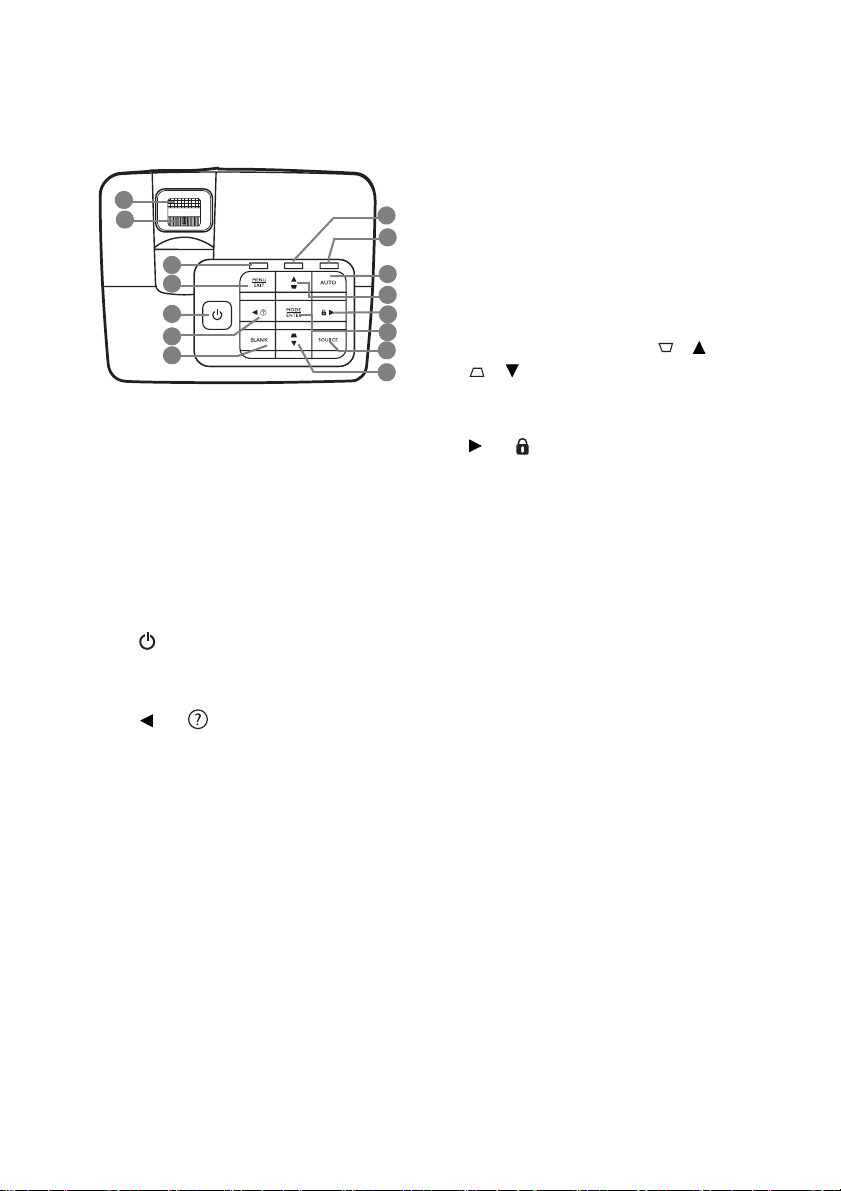
控制按钮和功能
投影机
1
2
3
4
5
6
7
1. 调焦圈
调节投影图像的焦距。
2. 缩放圈
调节投影图像的大小。
3. POWER ( 电源指示灯 )
投影机操作时,指示灯会亮起或闪烁。
4. MENU/EXIT
打开屏显 (OSD)菜单。返回之前的
屏显菜单,退出并保存菜单设置。
5. 电源
可让投影机在待机和开启模式之间进
行切换。
6. 左 /
启用 FAQ 功能。
7. BLANK
用于隐藏屏幕图像。
8. TEMP (温度)警告灯
如果投影机温度太高,指示灯会亮
红色。
9. LAMP (灯泡)指示灯
8
9
显示灯泡的状态。当指示灯亮起或闪
烁时,表示灯泡有问题。
10
10. AUTO
11
12
13
14
11
自动为所显示的图像确定最佳图像计
时。
11. 梯形失真校正 / 箭头键 ( / 上,
/ 下)
手动校正因投影角度而产生的变形
图像。
12. 右 /
激活面板按键锁定
当屏显 (OSD)菜单被激活时, #6、
#11 和 #12 键可用作方向箭头来选择所
需的菜单项和进行调整。
13. MODE/ENTER
选择可用图像设置模式。
激活所选屏显 (OSD)菜单项。
14. SOURCE
显示信号源选择条。
简介10
Page 11
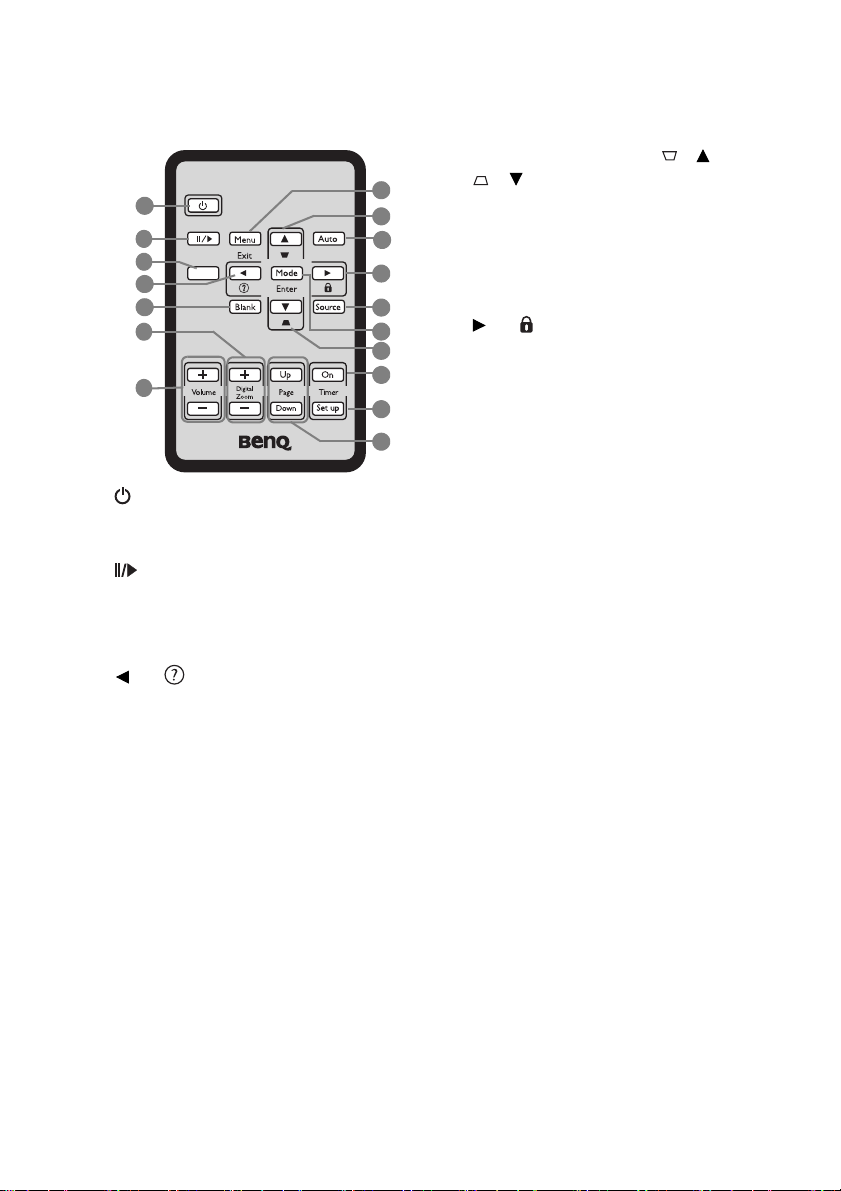
遥控器
1
2
3
Capture
4
5
6
7
1. 电源
可让投影机在待机和开启模式之间进行切
换。
2. 冻结
冻结投影图像。
3. CAPTURE
捕获投影图像并将其保存为启动画面。
4. 左 /
启用 FAQ 功能。
5. BLANK
用于隐藏屏幕图像。
6. Digital Zoom (+, -)
放大或缩小投影图像尺寸。
7. Volume +/-
调节音量大小。
8. MENU/EXIT
打开屏显 (OSD)菜单。返回之前的屏
显菜单,退出并保存菜单设置。
9. 梯形失真校正 / 箭头键 ( / 上,
8
9
10
11
12
13
9
14
15
16
10. AUTO
11. 右 /
12. SOURCE
/ 下)
手动校正因投影角度而产生的变形图
像。
自动为所显示的图像确定最佳图像
计时。
激活面板按键锁定
当屏显 (OSD)菜单被激活时, #4、
#9 和 #11 键可用作方向箭头来选择所
需的菜单项和进行调整。
显示信号源选择条。
13. MODE/ENTER
选择可用图像设置模式。
激活所选屏显 (OSD)菜单项。
14. Timer On
根据计时器设置激活或显示屏显计时
器。
15. Timer Set up
直接进入演示计时器设置。
16. PAGE UP/PAGE DOWN
操作相连接电脑上的显示软件程序,
该程序响应 Page Up 和 Page Down 命
令(如 Microsoft PowerPoint)。
简介 11
Page 12
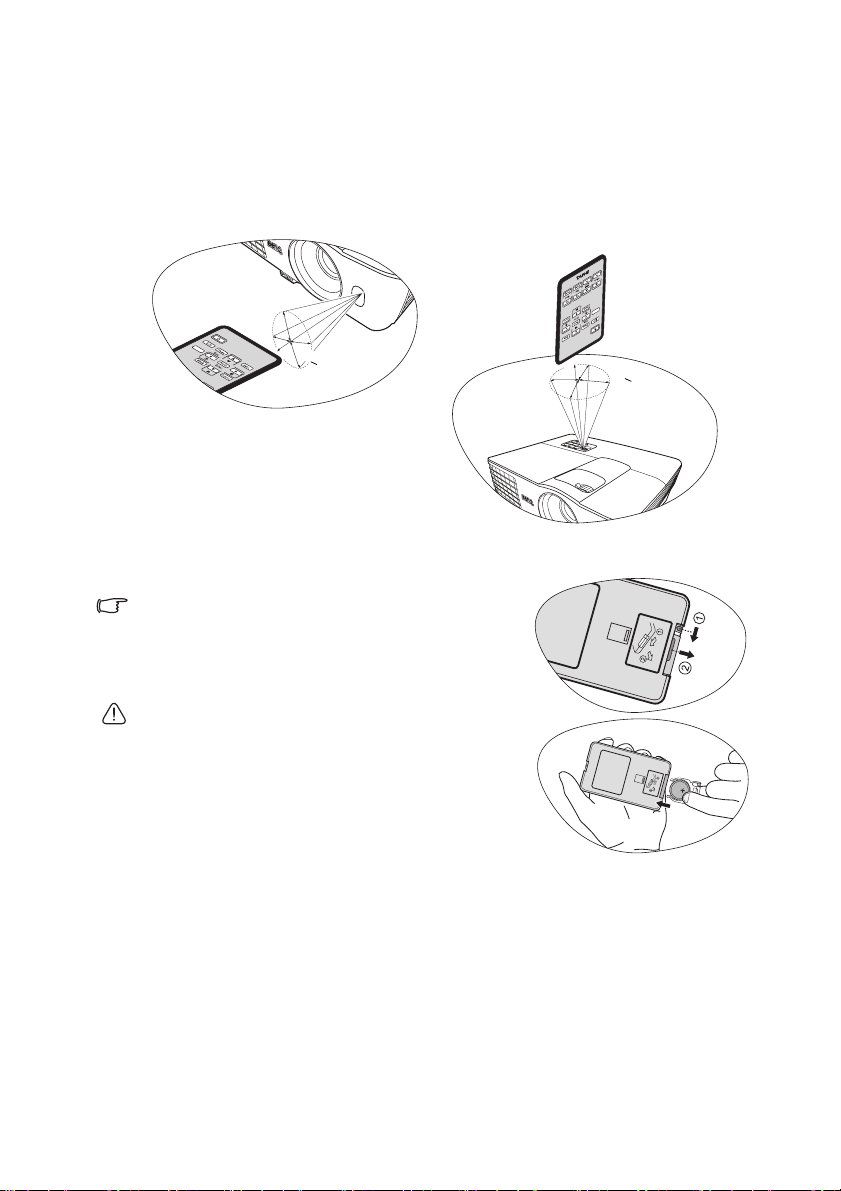
遥控有效范围
Capture
投影机的前面和顶部均有红外线 (IR)遥控传感器。握住遥控器时,必须与投影机
的红外线遥控传感器保持 30 度以内的正交角度,以便正常发挥功能。遥控器和传感
器之间的距离不应超过 8 米(约 26 英尺)。
遥控器和投影机上的红外线传感器之间不能有任何会阻挡红外线光束的障碍物。
• 从正面操作投影机
约
+
1
5
度
• 从顶部操作投影机
更换遥控器电池
1. 拉出电池盒。
请按图中指示进行操作。要拉出电池盒时,推下并握住固定
闩锁。
2. 将新电池插入电池盒。请注意,电池正极应面
向外。
3. 将电池盒推入遥控器。
• 避免过热和过湿。
• 如果电池放置不正确可能会损害电池。
• 只能使用电池厂商推荐的相同或同类电池进行更换。
• 根据电池厂商的说明处理废旧电池。
• 切勿将电池丢入火中。这样可能有爆炸的危险。
• 如果电池用尽或您将长时间不用遥控器,请将电池取出以防
发生电池漏液损坏遥控器。
Capture
约
+
1
5
度
简介12
Page 13
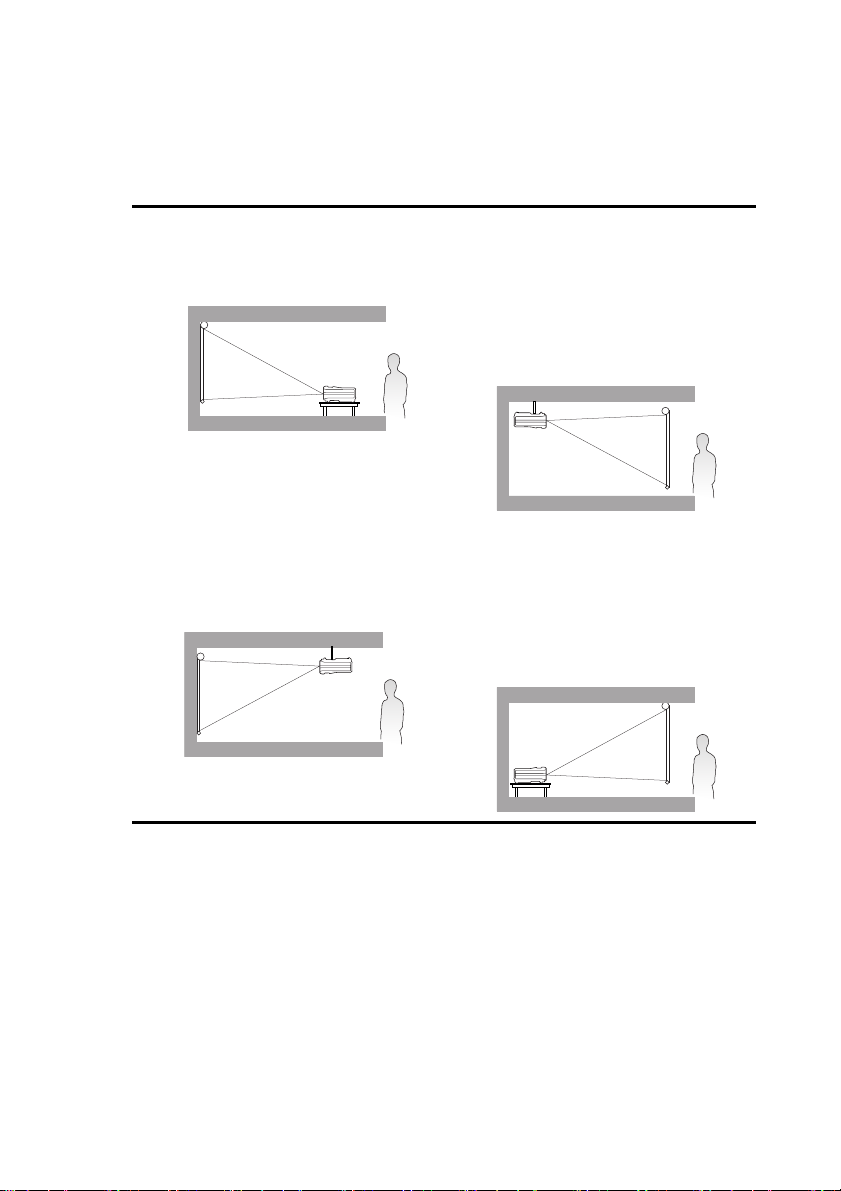
投影机定位
选择位置
投影机可按以下四种安装位置进行安装:
1. 桌上正投
选择此位置时,投影机置于屏幕前面的
桌上。这是放置投影机的最常用方式,
安装快速,移动方便。
2. 吊装正投
选择此位置时,投影机倒挂于屏幕正前
方的天花板上。
请向经销商购买 BenQ 投影机吊装套件,
用以将投影机安装在天花板上。
打开投影机后,在系统设置: 基本 >
投影机位置菜单中设置吊装正投。
3. 吊装背投
选择此位置时,投影机倒挂于屏幕正后
方的天花板上。
请注意,此安装位置需要一个专用背投
屏幕和 BenQ 投影机吊装套件。
打开投影机后,在系统设置: 基本 >
投影机位置菜单中设置吊装背投。
4. 桌上背投
选择此位置时,投影机置于屏幕后方的
桌上。
请注意,此时需要一个专用背投屏幕。
打开投影机后,在系统设置: 基本 >
投影机位置菜单中设置桌上背投。
您可以根据房间布局或个人喜好来决定使用哪种安装位置。要考虑屏幕的大小和位
置、合适电源插座的位置,以及投影机与其他设备之间的位置和距离等因素。
投影机定位 13
Page 14
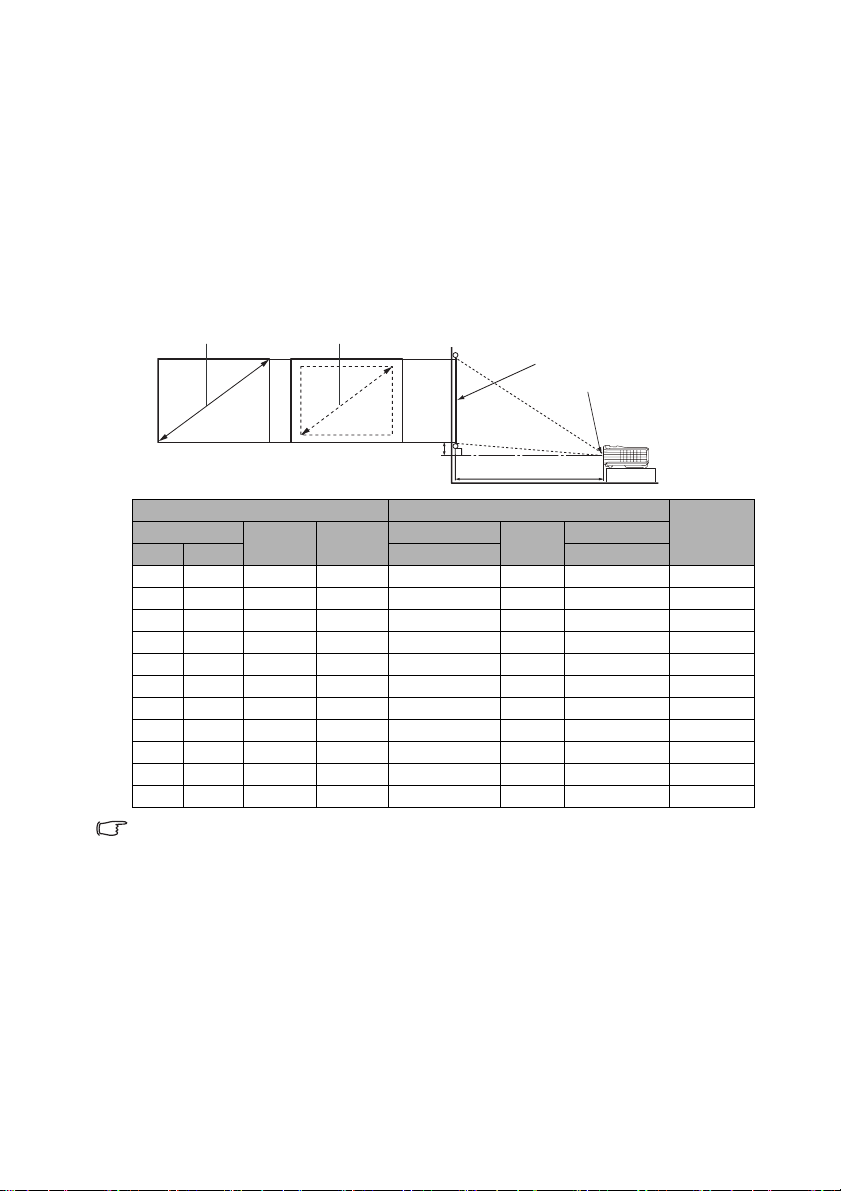
获取首选投影图像尺寸
投影机镜头至屏幕的距离、缩放设置和视频格式都会影响到投影图像的大小。
例如,如果您使用 120 英寸的屏幕,建议的投影距离为 4246 毫米,垂直偏移值为
137 毫米。
如果您测量的投影距离为 5.0 米 (5000 毫米 ),则 " 投影距离 (毫米)" 栏中最匹配的
值为 5308 毫米。查看此行显示,您需要一个 150 英寸 (约 3.8 米)的屏幕。
投影尺寸
计算合适投影位置前,有关本投影机镜头中心尺寸点请参阅第 59 页 " 外形尺寸 "。
最大缩放
最小缩放
屏幕
镜头中心
垂直偏移
屏幕尺寸 投影距离 (毫米)
对角线测量 W 宽
英寸 毫米 (最大缩放) (最小缩放)
40 1016 813 610 1231 1415 1600 46
50 1270 1016 762 1538 1769 2000 57
60 1524 1219 914 1846 2123 2400 69
80 2032 1626 1219 2462 2831 3200 91
100 2540 2032 1524 3077 3538 4000 114
120 3048 2438 1829 3692 4246 4800 137
150 3810 3048 2286 4615 5308 6000 171
200 5080 4064 3048 6154 7077 8000 229
220 5588 4470 3353 6769 7785 8800 251
250 6350 5080 3810 7692 8846 10000 286
300 7620 6096 4572 9231 10615 12000 343
由于光学元件的不同,这些数字存在 3% 的容差。 BenQ 建议,如果您要将投影机固定安装在某个
地方,要先使用这台投影机作实际测试,确认投影大小和距离,并参考其光学性能之后再进行安装。
这样能帮助您确定最适合的安装位置。
(毫米)
H 高
(毫米)
最小长度
投影距离
平均值
最大长度
垂直偏移
(毫米)
投影机定位14
Page 15
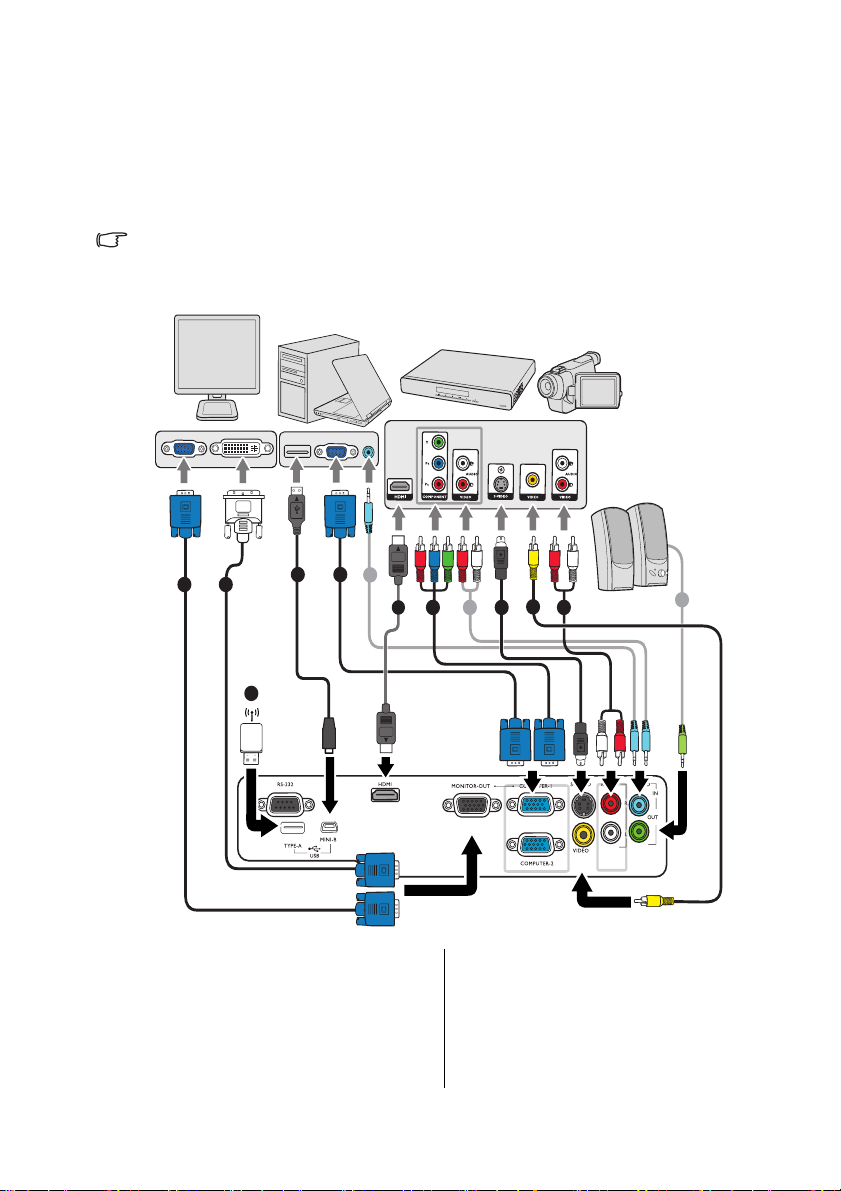
连接
当连接信号源至投影机时,须确认:
1. 进行连接前先关闭所有设备。
2. 为每个信号来源使用正确的信号线缆。
3. 确保线缆牢固插接。
• 在下面所示的连接中,部分线缆可能不包括在此投影机的包装内 ( 请参阅第 8 页 " 物品清单 ")。
您可以在电器商店购买所需线缆。
• 下面的连接图示仅供参考。不同型号投影机背面的连接插口有所不同。
显示器
(VGA)
笔记本或台式电脑
(DVI)
1
1
2
3
9
8
10
4
或
8
AV 设备
6
5
或
扬声器
7
8
1. VGA 线缆
2. VGA-DVI-A 线缆
3. USB 线缆
4. 分量视频至 VGA (D-Sub)适配器
线缆
5. S- 视频线
6. 视频线
7. 音频 (左 / 右)线
8. 音频线
9. U 盘 /USB 无线密码狗
10. HDMI 线缆
连接 15
Page 16
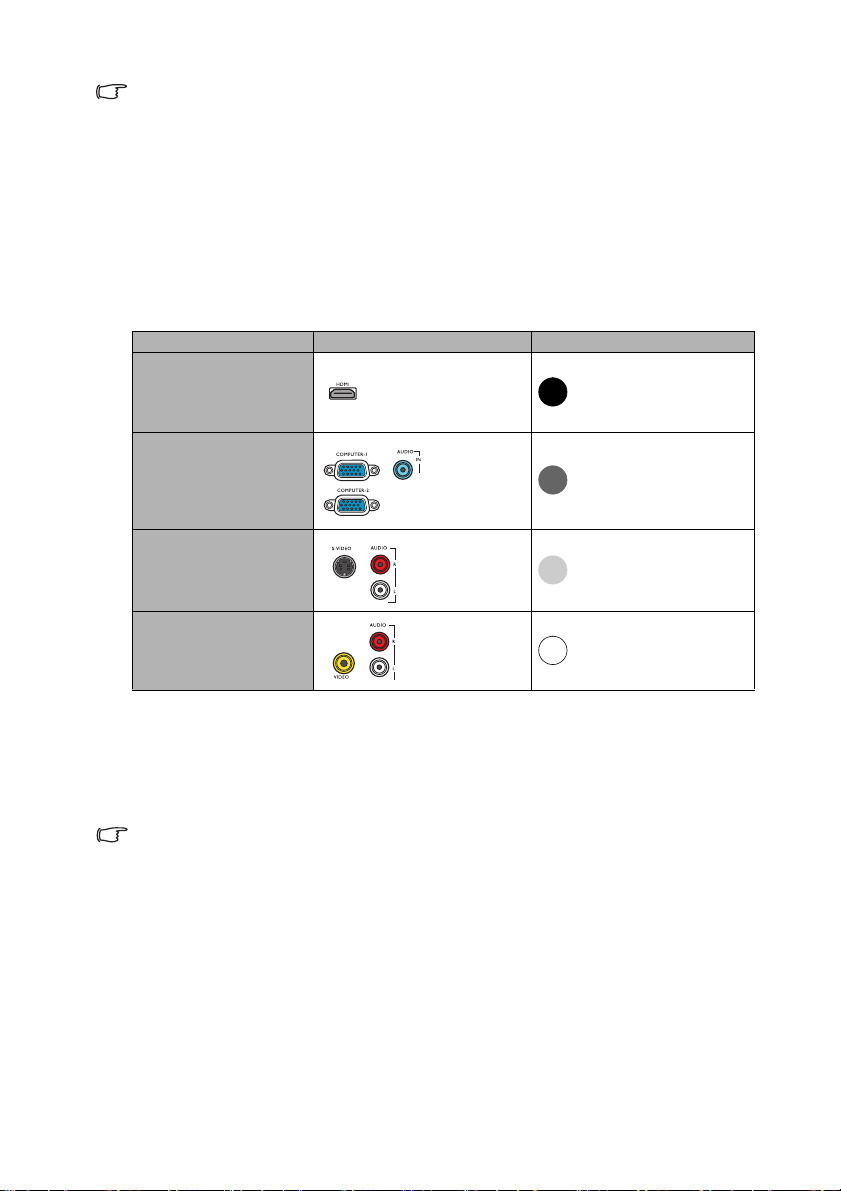
• 许多笔记本在连接到投影机时并未打开其外接视频端口。通常,按组合键 FN + F3 或 CRT/LCD
键可打开 / 关闭外接显示器。在笔记本电脑上找到标示 CRT/LCD 的功能键或带显示器符号的功能
键。然后同时按下 FN 和标示的功能键。有关组合键的功能,请参阅笔记本电脑的说明文件。
• D-Sub 输出仅在 COMPUTER-1 插口有适当的 D-Sub 输入信号后才工作。
• 如果希望在投影机处于待机模式下时使用这种连接方式,则应确保系统设置: 高级菜单中的显示
器输出功能已开启。详情请参阅第 49 页 " 待机设置 "。
连接视频源设备
您只需使用上述其中一种连接方法将投影机连接到视频信号源设备,但每种方法的
视频质量不同。请根据投影机与视频源设备的插口匹配情况选择连接方式,如下所
述:
端子名称 端子外观 图像质量
HDMI
Component Video
S-Video
Video
最佳
较佳
佳
普通
连接音频
本投影机配有两个内置单声道扬声器,用于在商务场合的数据演示中提供基本音频
功能。但此扬声器并非为家庭影院或家庭电影的立体声音频效果而设计。任何立体
声音频输入 (如有提供)均通过投影机扬声器混和成单声道的音频输出。
当连接 AUDIO OUT 插口时,内置扬声器将静音。
• 在极少数情况下,如果您通过投影机的 HDMI 输入将投影机连接到 DVD 机,且投影图像显示的色
彩错误,请将色彩空间更改为 YUV。详情请参阅第 23 页 " 更改色彩空间 "。
• 此投影机只能播放混合单声道音频,即使连接立体声音频输入信号也是如此。详情请参阅第 16 页
" 连接音频 "。
• 在投影机打开并选择正确的视频信号源后,如果未显示所选的视频图像,请检查视频信号源设备
是否已打开且正确运行。还需检查信号线是否已正确连接。
连接16
Page 17
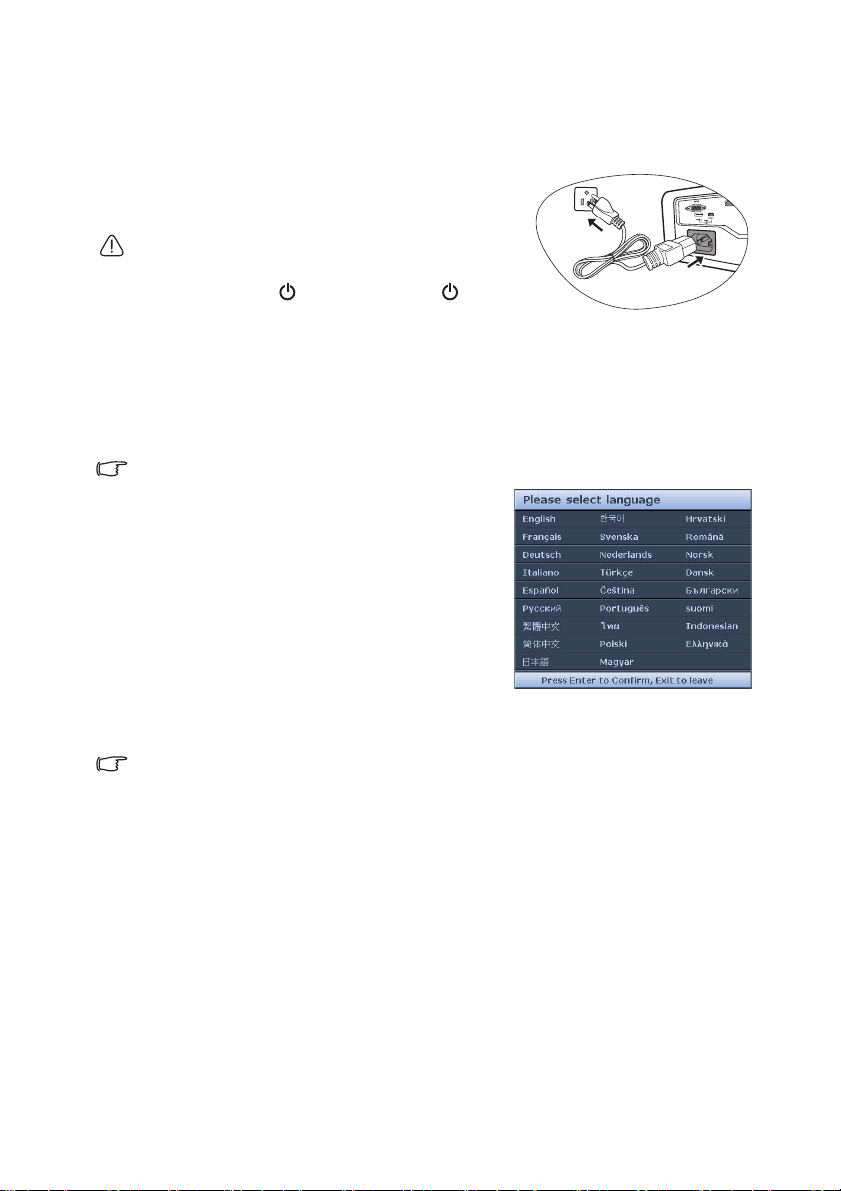
操作
启动投影机
1. 将电源线插入投影机和电源插座。打开电源插
座开关 (若有)。上电后检查投影机上的
POWER ( 电源指示灯 ) 是否亮橙色。
请仅使用随设备提供的原装附件 ( 如电源线 ) 以避免诸如电击和
火灾等可能的危险。
2. 按投影机上的 电源或遥控器上的 电源可
启动投影机。灯泡点亮后,将听到开机声。投
影机开机时, POWER ( 电源指示灯 ) 会先闪绿
灯,然后常亮绿灯。
启动程序约需 30 秒钟。在启动的后面阶段,将显示启动标志。
如有必要,旋转调焦圈调整图像清晰度。
如要关闭开机声,详细信息请参见第 32 页 " 关闭开 / 关机提示音 "。
如果投影机因之前的操作而未完全散热,将在点亮灯泡前运转冷却风扇约 90 秒钟。
3. 如果是首次启动投影机,请按照屏幕提示选
择 OSD 语言。
4. 如果出现输入密码提示,请按箭头键输入六
位数密码。详情请参阅第 21 页 " 使用密码
功能 "。
5. 接通所有连接的设备。
6. 然后,投影机开始搜索输入信号。屏幕左上
角显示当前扫描的输入信号。如果投影机未
检测到有效信号,屏幕上将一直显示无信号
信息,直至检测到输入信号。
您还可按投影机或遥控器上的 SOURCE 选择
所需输入信号。详情请参阅第 23 页 " 切换输入信号 "。
如果输入信号的频率 / 分辨率超出投影机的工作范围,空白屏幕上将显示 “超出范围” 的信息。
请更换为与投影机分辨率兼容的输入信号或将输入信号改为较低的设置。详情请参阅第 60 页 " 分辨
率表 "。
操作 17
Page 18
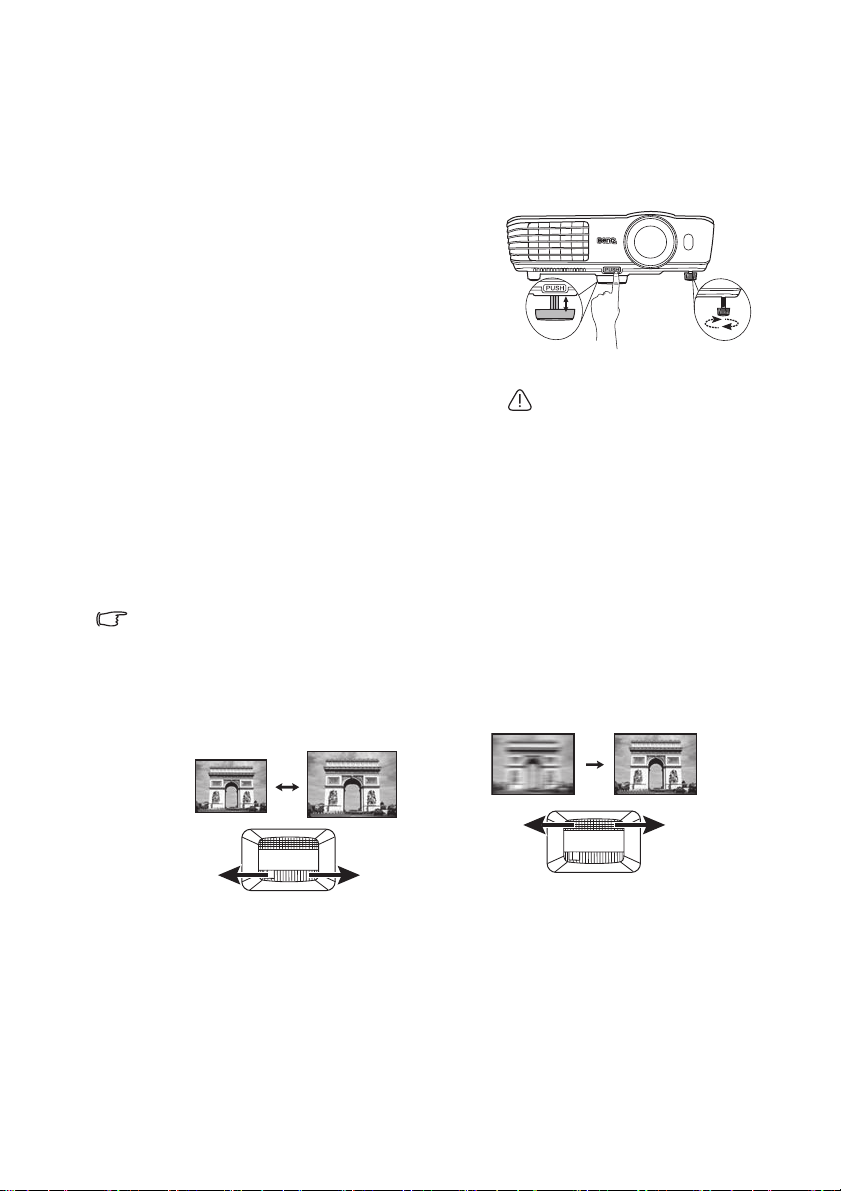
调节投影图像
调节投影角度
本投影机配有一个快速释放调节支脚和一个后调节支脚。这些调节支脚可以调节图
像高度和投影角度。调整投影机:
1. 按快速释放按钮并将投影机的前部抬高。
图像位置调整好之后,松开快速释放按钮,
将支脚锁定到位。
2. 旋转后调节支脚,对水平角度进行微调。
要收回支脚,抬起投影机,同时按快速释放按
钮,然后慢慢放下压投影机。接着按反方向旋转
后调节支脚。
如果投影机放置于不平坦的表面,或屏幕与投影
机之间不垂直,会使投影图像变成梯形。要校正
此问题,详情请参阅第 19 页 " 校正梯形失真 "。
自动调节图像
在某些情况下,您可能需要优化图像质量。要达到此目的,按投影机或遥控器上的
AUTO。在 3 秒钟内,内置的智能自动调整功能将重新调整频率和脉冲的值,以提供
最佳图像质量。
当前信号源信息将在屏幕角上显示 3 秒钟。
• 执行 AUTO 功能时,屏幕会变成空白。
• 只有在选择了 PC 信号 ( 模拟 RGB) 时才能使用此功能
1
切勿在灯泡亮起时注视镜头。
灯泡的强光可能会损坏您的眼睛。
快速释放按钮离热空气排风口较
近,按该按钮时请小心。
2
微调图像大小和清晰度
1. 使用镜头缩放圈将投影图像调节
为需要的尺寸。
操作18
2. 旋转调焦圈以使图像聚焦。
Page 19
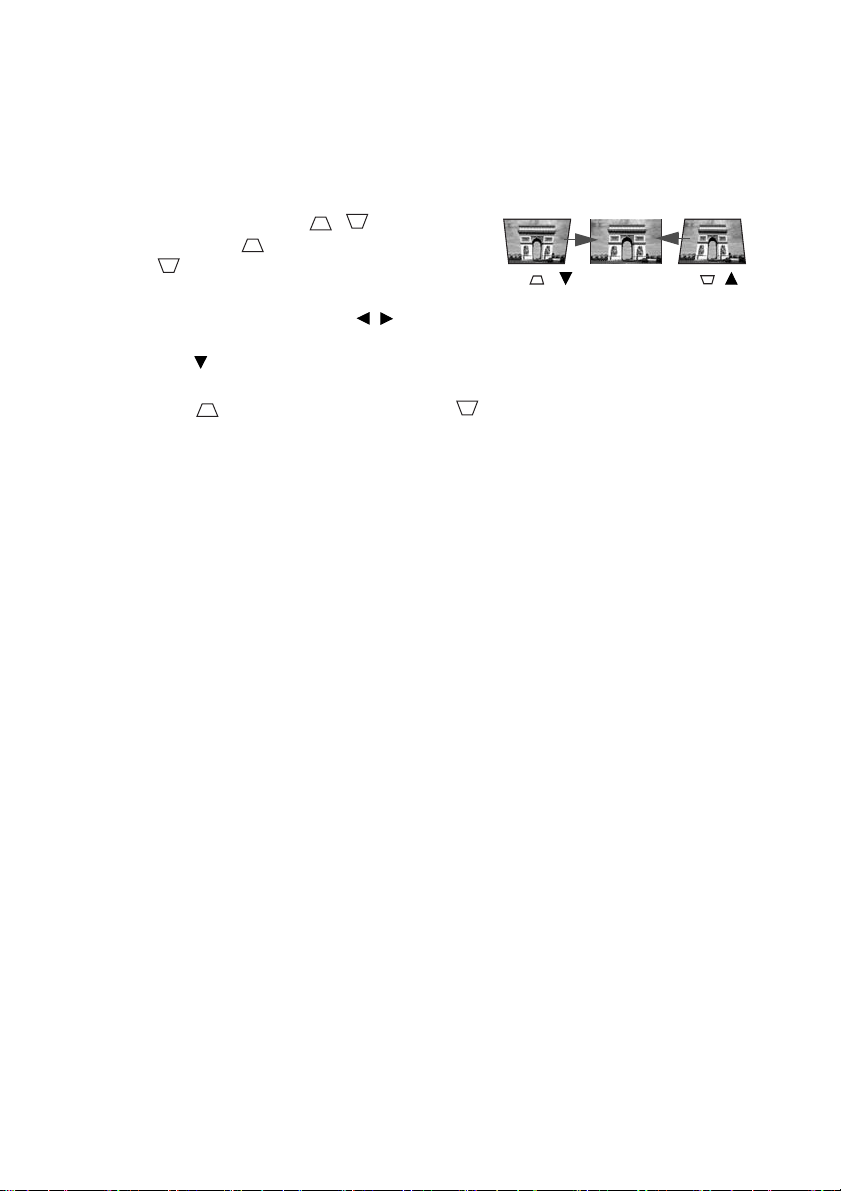
校正梯形失真
梯形失真是指投影图像的顶部或底部明显偏宽的情况。如果投影机与屏幕之间不垂
直,则会发生这种情况。
要进行校正,需要按照下面三个步骤中的其中一步进行手动校正。
• 使用遥控器
按投影机或遥控器上的 / 显示梯形失真
校正页面。按 校正图像顶部的梯形失真。
按 校正图像底部的梯形失真。
• 使用屏显菜单
1. 按 MENU/EXIT,然后按 / 直到选中
显示菜单。
2. 按 选择梯形失真校正,然后按 MODE/ENTER。将显示梯形失真校正校正
页面。
3. 按 校正图像顶部的梯形失真。按 校正图像底部的梯形失真。
按 / 。
按 / 。
操作 19
Page 20
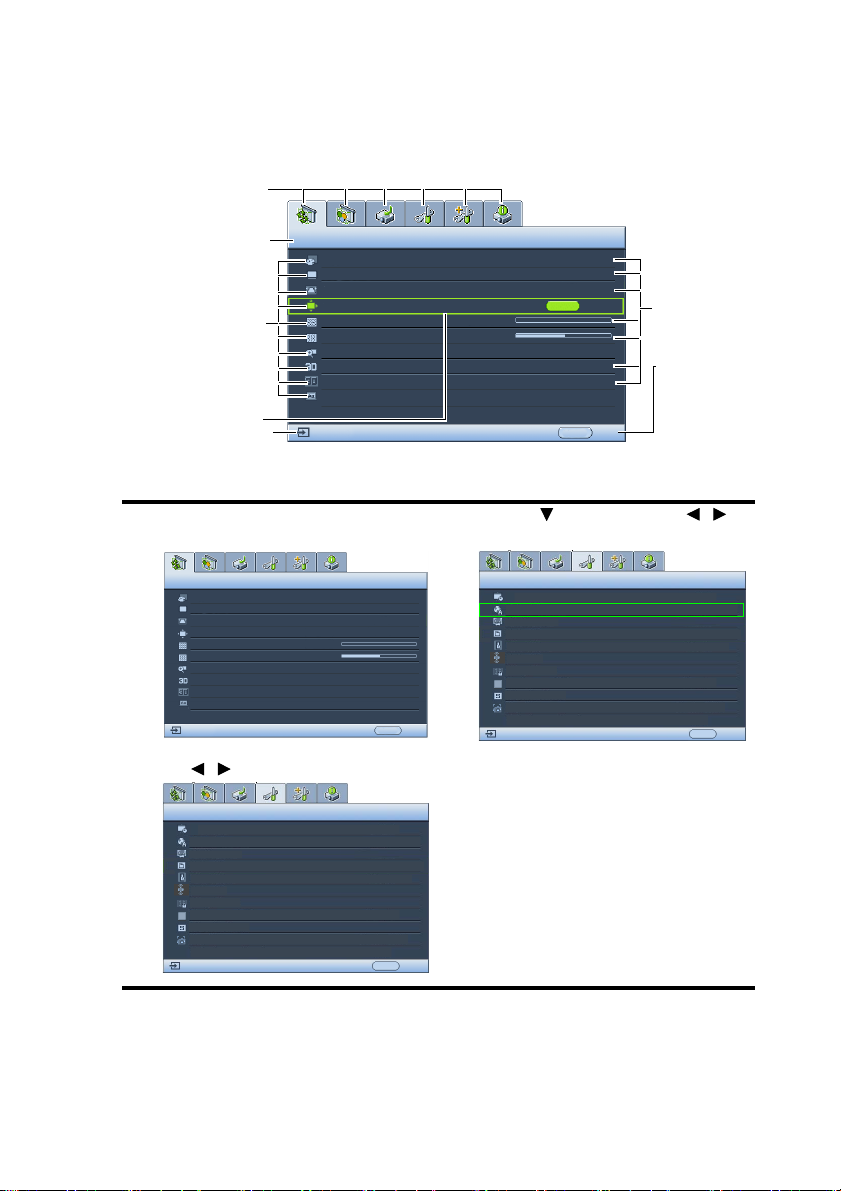
使用菜单
本投影机配有屏显 (OSD)菜单功能,用于进行各种调节和设置。
以下是屏显菜单的概述。
主菜单图标
主菜单
子菜单
高亮
当前输入信号
显示
Analog RGB
墙面颜色
宽高比
梯形失真校正
位置
相位
水平尺寸
数码变焦
3D Sync
3D Sync Invert
教学模板
关闭
自动
0
0
ENTER
打开
无效
菜单 退出
状态
按 MENU/
EXIT 返回
上一页面或
退出。
下面举例说明了如何设置 OSD 语言。
1. 按投影机或遥控器上的 MENU/EXIT
打开屏显菜单。
显示
墙面颜色
宽高比
梯形失真校正
位置
相位
水平尺寸
数码变焦
3D Sync
3D Sync Invert
教学模板
Analog RGB
关闭
自动
0
0
打开
无效
菜单 退出
3. 按 选择语言,再按 /
选择语言。
系统设置: 基本
演示计时器
语言
投影机位置
菜单设置
操作设置
远程接收器
面板按键锁定
背景色
开机画面
My Screen
Analog RGB
简体中文
桌上正投
正面 + 顶面
关闭
BenQ
BenQ
菜单
退出
2. 用 / 选择系统设置: 基本菜单。 4. 按投影机或遥控器上的 MENU/
EXIT 两次 * 可退出并保存设
系统设置: 基本
演示计时器
语言
投影机位置
菜单设置
操作设置
远程接收器
面板按键锁定
背景色
开机画面
My Screen
Analog RGB
简体中文
桌上正投
正面 + 顶面
关闭
BenQ
BenQ
菜单
退出
置。
* 第一次按将返回主菜单,第二次按
可关闭屏显 (OSD)菜单。
操作20
Page 21

投影机安全
使用安全锁
投影机应安装在安全的地方以防被盗。否则,请购买 Kensington 等防盗锁,以保
证投影机的安全。投影机背面有一个 Kensington 锁孔。有关详情,请参阅第 9 页
的 23。
Kens ington 安全锁通常为锁匙配套。有关使用方法,请参阅安全锁文件。
使用密码功能
出于安全目的和防止他人擅自使用,本投影机包括了一个设置密码安全的选项。
密码可通过屏显 (OSD)菜单设置。
警告: 如果激活密码功能之后,又时常忘记密码会很不方便。如有必要,可打印本手册,并在手册中
写下使用的密码,将手册妥善保管,以便日后参考。
设置密码
一旦设置了密码并激活了电源锁定,每次启动投影机时均需输入正确密码,否则投影机将无法使用。
1. 打开屏显菜单进入系统设置: 高级 > 安全设置菜单。按 MODE/ENTER。将显
示安全设置页面。
2. 高亮修改安全设置,然后按 MODE/ENTER。
3. 如右图所示,四个箭头键 、 、 、
分别代表 4 个数字 1、 2、 3、 4 。
根据您希望设置的密码,按箭头键输入六位
数密码。
4. 再次输入密码以确认新密码。
密码设置完毕后,屏显菜单将返回安全设置
页面。
5. 要激活电源锁定功能,按 / 使电源锁定
呈高亮显示,再按 / 选择打开。
6. 要激活开机画面锁定功能,按 / 使开机画面锁定呈高亮显示,再按
/ 选择打开。
开机画面锁定激活后,系统设置: 基本菜单中的 My Screen 功能将受密码
保护。
重要事项: 输入的数字将在屏幕中显示为星号。预先或在密码输入后即在本手册中写下您选择的密
码,以备日后忘记时查看。
密码: __ __ __ __ __ __
将本手册妥善保管。
7. 要退出屏显菜单,按 MENU/EXIT。
输入新密码
电源锁定和开机画面锁定使用相同密码。
返回菜单
操作 21
Page 22

如果忘记密码
如果激活密码功能,则每次打开投影机时都需要输
入六位数密码。如果密码输入错误,密码错误信息
将显示三秒钟,如右图所示,然后显示输入密码信
息。您可重试输入另一个六位数密码;如果您未在
密码错误
请重试。
本手册中记录密码,且完全忘了密码,可使用密码
恢复程序。详情请参阅第 22 页 " 进入密码恢复程
序 "。
如果您连续输入 5 次错误密码,投影机会立即自动关闭。
进入密码恢复程序
1. 长按投影机或遥控器上的 AUTO 3 秒
钟。投影机将在屏幕上显示编码数字。
2. 写下该数字然后关闭投影机。
3. 请向本地的 BenQ 服务中心寻求帮助,
对该数字进行解码。您可能需要提供
购机证明,以确认您是投影机的授权
用户。
恢复密码
请记下恢复代码,
并联系 BenQ
客户中心。
密码恢复代码:
0 2 1 2
菜单
更改密码
1. 打开屏显菜单进入系统设置: 高级 > 安全设置 > 更改密码菜单。
2. 按 MODE/ENTER。将显示输入当前密码信息。
3. 输入旧密码。
i. 如果密码正确,将显示输入新密码信息。
ii. 如果密码不正确,密码错误的信息将显示三秒钟,然后显示输入当前密码
要求您重试。您可以按 MENU/EXIT 取消修改或尝试其它密码。
4. 输入新密码。
重要事项: 输入的数字将在屏幕中显示为星号。预先或在密码输入后即在本手册中写下您选择的密
码,以备日后忘记时查看。
密码: __ __ __ __ __ __
将本手册妥善保管。
5. 再次输入密码以确认新密码。
6. 您已经为投影机成功指定了新密码。下次开启投影机时请记得输入新密码。
7. 要退出屏显菜单,按 MENU/EXIT。
退出
禁用密码功能
要禁用密码保护,请打开屏显菜单系统后进入系统设置: 高级 > 安全设置 > 修改安
全设置菜单。按 MODE/ENTER。将显示 “输入密码”信息。输入当前密码。
i. 如果密码正确,屏显菜单将返回安全设置页面。按 使电源锁定呈高亮显
示,然后按 / 选择关闭。您在下次开启投影机时就不必输入密码了。
按 使开机画面锁定呈高亮显示,然后按 / 选择关闭。现在您可以修
改系统设置: 基本菜单中的开机画面功能。
ii. 如果密码不正确,密码错误的信息将会显示三秒钟,然后显示 “输入密
码”要求您重试。您可以按 MENU/EXIT 取消修改或尝试其它密码。
尽管密码功能被禁用,但您仍应保存好旧密码,以备需要重新激活密码功能时输入旧密码。
操作22
Page 23

切换输入信号
投影机可同时连接多个设备。但一次只能全屏显示一个。启动时,投影机会自动搜
索可用信号。
如果您要让投影机自动搜索信号,请确认信号源菜单中的快速自动搜索功能为
打开。
选择信号源:
• 使用遥控器或投影机
按遥控器上的信号源按钮之一,或重复按投影机上
的 SOURCE 直到选择您希望的信号源。
• 使用屏显菜单
1. 按投影机或遥控器上的 SOURCE。显示信号
源选择栏。
2. 重复按 / 直到选中所需信号,然后按
MODE/ENTER。
一旦检测到有用信号,选中信号源信息将在
屏幕角上显示几秒钟。如果投影机连接了多
个设备,则重复步骤 1-2 搜索其他信号。
• 在不同输入信号之间进行切换时,投影图像的亮度将相应
变化。多使用静态图像的数据 (图形)“PC” 演示一般
要亮于多使用运动图像 (电影)的 “视频”。
• 本投影机的自然显示分辨率的宽高比为 4:3。要获得最佳
图像显示效果,应选择并使用以该分辨率输出的输入信
号。如果使用任何其它分辨率,投影机将会根据 “宽高
比”设置进行比例调整,可能会导致图像失真或清晰度降
低。详情请参阅第 24 页 " 选择宽高比 "。
• 电脑中的防火墙必须关闭,以使 Q Presenter 和 USB 显
示器能够工作。
Computer1/YPbPr1
Computer2/YPbPr2
HDMI
Video
S-Video
网络显示器
USB 显示器
USB 读卡器
更改色彩空间
在极少数情况下,如果您通过投影机的 HDMI 输入将投影机连接到 DVD 机,且投
影图像显示的色彩错误,请将色彩空间更改为 YUV。
操作如下:
1. 按 MENU/EXIT,然后按 / 直到选中信号源菜单。
2. 按 选择色彩空间转换,然后按 / 选择合适的色彩空间。
此功能仅当 HDMI 输入端口使用时才可用。
操作 23
Page 24

放大并搜索细部
如果要显示投影图像的细部,则放大图像。使用方向箭头键浏览图像。
• 使用遥控器
1. 按 Digital Zoom+/- 显示缩放条。按 Digital Zoom+ 可将图像中心放大。重复按
此键,直到图像尺寸符合您的需要。
2. 使用投影机或遥控器上的方向箭头 ( 、 、 、 )浏览图像。
3. 要将图像恢复为原始大小,按 AUTO。您也可按 Digital Zoom-。再按该键时,
图像会进一步缩小直至恢复到原尺寸。
• 使用屏显菜单
1. 按 MENU/EXIT,然后按 / 直到选中显示菜单。
2. 按 选择数码变焦,然后按 MODE/ENTER。将显示缩放条。
3. 重复按 将图像放大至所需尺寸。
4. 要浏览图像,按 MODE/ENTER 切换至平移模式,然后按投影机或遥控器上的
方向箭头 ( 、 、 、 )在图像中进行浏览。
5. 要缩小图像,按 MODE/ENTER 切换回放大 / 缩小功能,再按 AUTO 将图像恢
复为原始大小。您也可反复按 直到图像恢复为原始大小。
图像只有在放大后才能浏览查看。搜索细部时可以进一步放大图像。
选择宽高比
“宽高比”是图像宽度对图像高度的比例。多数模拟电视和部分计算机的宽高比为
4:3,数字电视和 DVD 的宽高比通常为 16:9。
随着数字信号处理的出现,诸如本投影机等数字显示设备可动态拉伸图像,并以不
同于图像输入信号的比例缩放输出的图像。
更改投影图像宽高比 (针对任何信号源):
1. 按 MENU/EXIT,然后按 /直到选中显示菜单。
2. 按 选择宽高比。
3. 按 / 选择一个与视频信号格式相匹配且符合您的显示需求的宽高比。
操作24
Page 25

关于宽高比
• 以下画面中,黑色部分是非图像显示区域,白色部分是图像显示区域。
• OSD 菜单可在那些未使用的黑色区域中显示。
1. 自动 : 按比例调整图像大小,以在水平
或垂直宽度上与投影机的自然分辨率相
匹配。这适用于非 4:3 或 16:9 输入的图
像,而您又想在无需调整图像宽高比的
情况下最大限度地使用屏幕。
15:9 图像
2. 原像
: 图像以原始分辨率进行投影,尺
寸调整为显示区域大小。对于分辨率较
低的输入信号,与调整到全屏相比将显
示较小的投影图像。如有必要,您可调
整缩放设置或将投影机向屏幕移动,使
图像变大。进行这些调整后,您可能还
需要重调投影机的焦距。
4:3 图像
16:9 图像
3. 4:3 : 调整图像比例,以 4:3 宽高比显示
在屏幕中央。这最适合原本就是 4:3 的
图像,例如某些电脑显示器、标清电视
及 4:3 宽高比的 DVD 电影等,因为显示
时不用再改变宽高比。
4. 16:9 : 调整图像比例,以 16:9 宽
高比显示在屏幕中央。这最适
合原本就是 16:9 的图像,例如
高清电视等,因为它不用再改
变宽高比。
16:9 图像
5. 16:10 : 调整图像比例,以 16:10
宽高比显示在屏幕中央。这最
适合已经是 16:10 的图像,因为
它无需改变宽高比。
16:10 图像
4:3 图像
操作 25
Page 26

优化图像
使用墙面颜色
当您需要将影像投射在非白色的墙面上时,墙面颜色功能可校正投影图像的色彩,
防止信号源与投影图像之间的色差。
要使用此功能,进入显示 > 墙面颜色菜单,按 / 选择与投影表面最接近的
颜色。有以下几种预先校准的颜色可供选择: 浅黄色、桃红色、浅绿色、蓝色和
黑板。
选择图像模式
投影机有多个预定义的图像模式,您可根据操作环境和输入信号图像类型进行
选择。
要选择适合您需要的操作模式,请按以下步骤进行。
• 重复按投影机或遥控器上的 MODE/ENTER,直到选中所需模式。
• 进入图片 > 图像模式菜单,按 / 选择所需模式。
1. 动态模式: 最大化投影图像的亮度。此模式适用于需超强亮度的环境,如在照
明较强的室内使用投影机。
2. 演示模式: 专为演示设计。此模式强调亮度,以便与 PC 和笔记本电脑的色彩
相匹配。
3. sRGB 模式: 不管亮度的设置为何,将 RGB 色彩纯度最大化以提供逼真的图
像。它最适合观看用与 sRGB 兼容和适当校准的相机所拍摄的照片,以及观看
电脑图形和使用 AutoCAD 等制图应用程序。
4. 影院模式: 适用于在较暗 (微光)的环境中播放彩色电影、数码相机拍摄的视
频片段或通过电脑播放的 DV,以获取最佳的观赏效果。
5. 用户 1/ 用户 2 模式: 恢复基于当前可用图像模式而定制的设置。详情请参阅
第 26 页 " 设置用户 1/ 用户 2 模式 "。
设置用户 1/ 用户 2 模式
如果当前可用图像模式不适合您的需要,还有两种用户自定义的模式可用。您可以
使用其中一种图像模式 (用户 1/2 除外)作为起始点并自定义该设置。
1. 按 MENU/EXIT 打开屏显 (OSD)菜单。
2. 进入图片 > 图像模式菜单。
3. 按 / 选择用户 1 或用户 2。
4. 按 选择参考模式。
只有当选择了图像模式子菜单项中的用户 1 或用户 2 模式时才能使用此功能。
5. 按 / 选择一种最符合您需要的图像模式。
6. 按 选择要进行更改的菜单项,并使用 / 来调整其值。有关详情,请参
阅 " 在用户模式下微调图像质量 "。
7. 所有设置完成后,选择保存设置,并按 MODE/ENTER 保存设置。
8. 将显示确认信息设置已保存。
操作26
Page 27

在用户模式下微调图像质量
当选择了用户 1 或用户 2 时,根据检测到的信号类型,您可以使用某些用户自定义
功能。您可以通过选中这些功能,然后按投影机或遥控器上的 /,根据自己的
需要进行调整。
调整亮度
设置值越高,图像越亮。设置值越低,图像越暗。
调节此控制按钮可使图像的黑色区域显示为黑色,
从而可以看到暗区的细节。
+30
调整对比度
设置值越高,对比度就越大。调整亮度设置后,根
据您选择的输入信号和观看环境,使用此功能来设
置峰值白色电平。
-30
调整色彩
设置越低,色彩饱和度就越低。如果设置过高,图像上的色彩将太强,会使图像不
真实。
调整色调
设置值越高,图像越趋于红色调。设置值越低,图像越趋于绿色调。
调整锐度
设置值越高,图像越清晰。设置值越低,图像越柔和。
调整 Brilliant Color
此功能利用色彩处理新算法和系统级增强,在提高亮度的同时,使图像更加逼真,
颜色更加鲜明。它能使视频和自然风景中常见的中间色调的图像亮度增加 50% 以
上,从而投影出色彩逼真的图像。如果希望获得该等品质的图像,请选择打开。
如果不需要,则选择关闭。
如果选择了关闭,则不能使用色温功能。
选择色温
色温 * 设置的可用选项根据所选的信号类型而有所不同。
1. T1: 具有最高的色温, T1 能够使图像显示出比其它设置更多带蓝色的白色调。
2. T2: 让图像显示带浅蓝的白色调。
3. T3: 保持正常的白色调。
4. T4: 让图像显示带微红的白色调。
* 关于色温:
为实现不同的用途,许多不同的阴影被视为 “白色”。显现白色的一个常见方法是
“色温”。色温低的白色呈红白色。色温高的白色则看起来偏蓝。
3D 色彩管理
在多数安装情况下,无需使用色彩管理,例如教室、会议室或有照明的休息室、或
通过窗户引入自然光的房间。
只有在需要调节照明度的永久安装情况下,才需考虑使用色彩管理,例如长台会议
室、阶梯教室或家庭影院。色彩管理提供色彩微调功能,按您的需求更精确地再现
色彩。
+50
0
+70
+30
操作 27
Page 28

只有在控制得当且可再现的观看条件下才能实现正确的色彩管理。您需要使用比色
计 (色光计)并提供一组适当的源图像来评估色彩再现。投影机不配备这些工具,
但投影机经销商应能提供适当指导或有经验的专业安装人员。
色彩管理有六种 (RGBCMY)颜色可供调节。选择了一种颜色时,您可根据喜好对
其范围和饱和度单独进行调节。
如果您购买了包含各种颜色测试方案并可用于测试显示器、电视和投影机上的色彩
呈现的测试光盘,可将光盘上的任何图像投影到屏幕上,进入 3D 色彩管理菜单进行
调节。
调整设置:
1. 进入图片菜单,选择 3D 色彩管理。
2. 按投影机或遥控器上的 MODE/ENTER,将显示 3D 色彩管理页面。
3. 选择原色,再按 /从红色、黄色、绿色、青色、蓝色或洋红中选择一种
颜色。
4. 按 选择色调,然后按 / 选择其范围。如果增大范围,将包括组成成份
中两种相近色比例加大的颜色。
有关色彩之间的关系,请参看右边的图
示。
例如,如果选择红色并将其范围设置为
0,则只会选择投影图像中的纯红。如果
红色
黄色
绿色
增大范围,将包含与黄色相近的红色和与
洋红相近的红色。
5. 按 选中饱和度,再根据您的喜好按
/ 调整其值。每次调节的效果都会立
即在图像上反映出来。
例如,如果选择红色并将其值设置为 0,
洋红色
青色
蓝色
则只会影响纯红的饱和度。
饱和度是视频图像中该种颜色的含量。设置越低,色彩
饱和度就越低,若设置为 “0”,则将该颜色从图像中完
全去除。如果饱和度过高,该色彩就会太强,显得不真
实。
6. 按 选中增益,再根据您的喜好按 /调整其值。您所选原色的对比度将
会受到影响。每次调节的效果都会立即在图像上反映出来。
7. 重复第 3 至 6 步,进行其他色彩调节。
8. 确认已完成所有需要的调节。
9. 按 MENU/EXIT 退出并保存设置。
设置演示计时器
演示计时器可在屏幕上显示演示时间,有助于演示时更好地控制时间。请按以下步
骤使用此功能:
1. 进入系统设置: 基本 > 演示计时器菜单然后按 MODE/ENTER 显示演示计时器
页面。
2. 选中计时器间隔,按 / 确定时间长度。时间长度可设置为 1 至 5 分钟,以
1 分钟为间隔幅度;也可设置为 5 至 240 分钟,以 5 分钟为间隔幅度。
如果计时器已开启,重置计时器间隔时计时器将重新启动。
操作28
Page 29

3. 按 选择计时器显示,并按 / 选择是否在屏幕上显示计时器。
选择 说明
始终显示 演示期间在屏幕上显示计时器。
1 分 /2 分 /3 分最后 1 / 2 / 3 分钟屏幕上显示计时器。
从不显示 演示期间隐藏计时器。
4. 按 选择计时器位置,按 / 设置计时器位置。
左上角 左下角 右上角 右下角
5. 按 选择计时器计数方法,按 / 选择所需计时方向。
选择 说明
正数
倒数
6. 按 选择声音提示,再按 / 确定是否要激活声音提示。若选择打开 , 在
倒 / 顺计时最后 30 秒时将听到两声嘟嘟声,启动计时器时将听到第三次嘟声。
7. 要激活演示计时器,按 ,然后按 /选择打开,再按 MODE/ENTER。
8. 接着显示一条确认信息。选择是,然后按投影机或遥控器上的 MODE/ENTER
确认。屏幕上将显示计时器已打开信息。计时器开启时即开始计时。
从 0 增加到预设时间。
从预设时间减小到 0。
要取消计时器,请执行下列步骤:
1. 进入系统设置: 基本 > 演示计时器菜单,选择关闭。按 MODE/ENTER。接着
显示一条确认信息。
2. 选择是并按 MODE/ENTER 确认。屏幕上将显示计时器已关闭信息。
遥控页面操作
使用页面功能之前先用 USB 线缆将投影机与您的电脑或笔记本电脑相连。有关详
情,请参阅第 15 页 " 连接 " 。
您可按遥控器上的 PAGE UP/PAGE DOWN 来操作显示软件 (在连接的电脑中),显
示软件对 Page Up (上页) / Page Down (下页) 命令作出响应 ( 如 Microsoft
PowerPoin t)。
如果遥控页面功能不工作,请检查 USB 是否正确连接以及电脑中的鼠标驱动程序是
否更新为最新版本。
遥控页面功能无法用与 Microsoft® Windows® 98 操作系统配合工作。推荐使用 Windows® XP 或
更高版本的操作系统。
冻结图像
按遥控器上的 冻结按钮可冻结图像。屏幕左上角将显示 “FREEZE ”字样。
要解除该功能,按投影机或遥控器上的任意键。
即使屏幕上的图像被冻结,这些画面仍在视频或其它设备中播放。如果连接的设备
有活动的音频输出信号,即使屏幕上的图像被冻结,您仍可听到音频。
操作 29
Page 30

隐藏图像
在演示过程中,为了将观众的注意力吸引到演示者身上,您可用投影机或遥控器上
的 BLANK 来隐藏屏幕图像。当图像隐藏后,屏幕的角上将显示 “BLANK” 字样。
当此功能被连接的音频输入信号激活时,仍可听到声音。
您可在
系统设置: 基本 > 操作设置 > 画面关闭计时器菜单 中设置空屏时间,让投
影机在空白屏幕无操作一段时间后自动返回到图像显示。时间长度范围从 5 至 30 分
钟,以 5 分钟为间隔幅度。
如果预设时间长度不适用于您的演示,选择无效。
画面关闭计时器被激活还是禁用,您均可按投影机或遥控器上的大多数键恢复
无论
图像。
切勿堵塞投影镜头,否则可能会造成堵塞物体过热和变形,甚至引起火灾。
使用常见问题功能
信息菜单包含针对图像质量、安装、特殊功能操作和服务信息等方面问题的可能解
决方案。
若要获取常见问题信息:
1. 按投影机或遥控器上的 / 或按 MENU/EXIT 打开屏显菜单,按 / 选
择信息菜单。
2. 按 选择 FAQ - 图像及安装或 FAQ - 功能及服务。
3. 按 MODE/ENTER。
4. 按 / 选择问题,然后按 MODE/ENTER 查看可能的解决办法。
5. 要退出屏显菜单,按 MENU/EXIT。
锁定控制键
投影机上的控制键锁定后,可防止投影机的设置被意外 (如小孩)修改。面板按键
锁定开启时,除 电源外,投影机上的其他控制键均不能使用。
1. 按投影机或遥控器上的 / 或进入系统设置: 基本 > 面板按键锁定菜单,再
按投影机或遥控器上的 / 选择打开。接着显示一条确认信息。
2. 选择是并按 MODE/ENTER 确认。
要解除面板按键锁定,长按投影机或遥控器上的 / 三秒钟。
您也可使用遥控器进入
• 启用面板按键锁定功能时,遥控器上的按键仍可使用。
• 若按 电源关闭投影机但未禁用面板按键锁定功能,下一次打开投影机时将仍处于锁定
状态。
操作30
系统设置: 基本 > 面板按键锁定菜单,按 / 选择关闭。
Page 31

在高海拔环境下工作
当环境位于海拔 1500 米 - 3000 米时,环境温度在 0°C–35°C 之间时,我们建议您使用
高海拔模式。
如果您所处环境的海拔位于 0 米到 1500 米之间,温度在 0°C–35°C 之间,则请勿使用高海拔模式。
如果在上述环境中打开该模式,投影机会过度冷却。
启用高海拔模式:
1. 按 MENU/EXIT,然后按 / 直到选中系统设置: 高级菜单。
2. 按 选择高海拔模式,然后按 / 选择打开。接着显示一条确认信息。
3. 选中是并按 MODE/ENTER。
在高海拔模式下操作可能会产生较高分贝的工作噪音,这是因为需要提高风扇速度
来改善整个系统的冷却和性能。
如果您在超出上述范围的极端环境下使用本投影机,投影机可能会出现自动关机现
象,这是为防止投影机过热而设计的。在这种情况下,您应关闭高海拔模式来解决
这些问题。但是,这并不表明本投影机可在任何恶劣或极端条件下工作。
创建您自已的启动画面
除从 BenQ 标志、黑屏或蓝屏之间选择投影机预设启动画面外,您还可用来自电脑
或视频源的投影图像制作自己的启动画面。
要创建自己的启动画面,可从电脑或视频源投影要用作启动画面的图像。其他步骤
如下。
• 使用遥控器
1. 按遥控器上的 CAPTURE。
2. 接着显示一条确认信息。再次按 CAPTURE 或 MODE/ENTER。
3. 当投影机在处理图像时,将显示 “屏幕捕获中 ...”信息。请稍候。
4. 如果操作成功,屏幕上将显示 “捕获成功”信息。捕获的图像保存为
My Screen。
5. 要将捕获图像显示为启动画面,在系统设置: 基本 > 开机画面菜单中设置
My Screen,然后重新启动投影机。
• 使用屏显菜单
1. 按 MENU/EXIT,然后按 / 直到选中系统设置: 基本菜单。
2. 按 选择 My Screen,然后按 MODE/ENTER。
3.
重复 “使用遥控器”章节中的步骤 2-5 以捕获并查看捕获的图像。
捕获操作偶尔会失败,这时请更换目标图像。
调节声音
下面进行的声音调节会对投影机扬声器产生影响。请确认您已正确连接了投影机音
频输入。有关音频输入的连接方式请参见第 15 页 " 连接 "。
静音
若要暂时关闭声音:
1. 按 MENU/EXIT,然后按 / 直到选中系统设置: 高级菜单。
2. 按 选择音频设置,然后按 MODE/ENTER。将显示音频设置页面。
3. 选择静音,然后按 / 选择打开。
操作 31
Page 32

调节音量
要调节音量,按遥控器上的 VOLUME+/VOLUME-,或:
1. 重复以上步骤 1-2。
2. 按 选择音量,再按 / 选择所需音量大小。
关闭开 / 关机提示音
若要关闭提示音:
1. 重复以上步骤 1-2。
2. 按 选择开 / 关机提示音,然后按 / 选择关闭。
更改开 / 关机提示音的唯一方式是在此处设置开启或关闭。设置静音或更改音量大小不会影响
开 / 关机提示音。
通过局域网控制投影机
如果计算机和投影机正确连接到同一局域网,就可通过远程计算机对投影机进行管
理和控制。
无线连接
要以无线方式连接到投影机,您必须将 BenQ 无线加密锁 (可选)插入投影机的
USB Type A 接口,然后仅需几步屏显配置步骤即可完成操作。
1. 确认投影机打开。
2. 按 MENU/EXIT,然后按 / 直到选中系统设置: 高级菜单。
3. 按 选中无线局域网,然后按 MODE/ENTER。
4. 请确认状态为连接。
5. 请确认 SSID 信息已显示。
在投影机网络显示系统 > 管理员 > 无线网络页面中有更多的无线设置选项。
通过网页浏览器远程控制投影机
如果有投影机的正确 IP 地址,且投影机开机或处于待机模式,就可使用同一局域网
中的任何计算机来控制投影机。
• 如果您使用 Microsoft Internet Explorer,请确认其为 7.0 或更新版本。
• 本手册中的屏幕截图仅供参考,可能与实际设计有所不同。
1. 在浏览器地址栏中输入投影机地址,然后按 Enter。
操作32
Page 33

2. 将显示投影机网络显示系统主页面。在此网页上只需简单的点击即可访问各种
功能。
3. 单击下载可将 Q Presenter 软件保存到电脑中。详情请参阅第 37 页 " 通过 Q
Presenter 显示图像 "。
4. 虚拟键盘页面显示了一个虚拟的键盘,可让您像使用投影机上的物理键盘那样
控制投影机。参见第 10 页 " 投影机 " 以了解其操作方法。
操作 33
Page 34

5. 显示设置页面提供了一些用于控制投影机或调节投影图像的屏显菜单项。
参见 " 菜单操作 " 章节以了解其使用方式。
6. 图像设置页面在图片菜单中提供了用于调节投影图像的所有屏显菜单项。
参见第 46 页 "2. 图片菜单 " 以了解其使用方式。
操作34
Page 35

7. 信息页面显示了有关投影机状态和网络状态的信息。
8. 要访问管理员页面,需要输入密码。该页面提供更多的网络设置。默认密码为
“0000”。如果要更改密码,进入基本页面。
操作 35
Page 36

基本页面可让您更改密码和设置相连电脑的最大数量。相连电脑的数量会影响
网络显示性能。
无线网络页面可让您调整无线网络设置。
SSID 的最大长度为 16 字节。如果有两台以上的投影机通过无线网络相连,请使用不
同的 SSID。
9. 这些快捷按钮在网络页面中始终存在,供您操作投影机。
操作36
Page 37

通过 Q Presenter 显示图像
下载和安装 Q Presenter
Q Presenter 是一款运行于主机的应用程序。它能够帮助您将电脑连接到可用的网络
投影机,并通过本地网络连接将桌面内容传输到网络投影机。
1. 进入投影机网络显示系统主页面。有关详情,请参阅第 32 页的步骤 1-2。
2. 单击下载图标。
3. 完成下载后单击 exe 文件将软件安装到电脑中。按屏幕提示完成安装。
4. 启动 Q Presenter。
使用 Q Presenter
1
2 5
1. 搜索页面可让您搜索并连接到投影机。
• 要连接到投影机,输入投影机的 IP 地址,然后单击连接。
• 要搜索投影机,只需单击搜索即可列示同一局域网中的所有投影机。
单击搜索结果列表中所需的投影机,然后单击连接。您还可输入所需的
投影机名称,然后单击搜索。
3
&
4
操作 37
Page 38

2. 特殊功能页面提供了一些高级功能,用于管理投影图像。
• 要全屏显示,单击全屏。
• 要显示局部屏幕,单击可选。屏幕上将显示一个方框。您可调节其大小
并置于要投影的位置。
• 要暂停投影,单击暂停。
3. 基本设置页面可让您配置 Q Presenter。
• 要更改 Q Presenter 的界面语言,单击向下箭头以显示下拉列表,然后选
择所需语言。单击应用。
• 要显示通知信息,单击是。单击应用。
操作38
Page 39

4. 高级设置页面让您配置 Q Presenter。
• 要显示静态画面,单击向下箭头以显示下拉列表,然后选择图形。单击
应用。要显示视频片段,单击向下箭头以显示下拉列表,然后选择视频。
单击应用。
图形模式: 图像质量越差,传输速度越快。
视频模式: 图像质量越佳,传输速度越慢。
但是,实际传输速度取决于当时的网络流量。
• 要调节捕获率,移动滑块。网络带宽也会影响性能。
• 要在电脑操作系统启动时同时启动 Q Presenter,单击是进行引导并启动。
单击应用。
• 要链接到投影机网络显示系统网页,单击链接。
5. 断开连接
要断开与投影机的连接,单击断开连接图标。
• 请在使用 Q Presenter 前确认关闭其它虚拟网络控制程序。
• 电脑中的防火墙必须关闭,以使 Q Presenter 和 USB 显示器能够工作。
• Pixelworks 目前不支持无线键盘鼠标组合。
操作 39
Page 40

从 USB 读卡器中呈现
此功能能够将存储于 U 盘 (与投影机连接)中的图像以幻灯片模式显示。这样就不
需要电脑了。
支持的图像格式:
• JPEG(JPG) • PNG • TIFF
• BMP • GIF
• 对于无法辨识的字符,在文件名上会出现一个方框。
• 不支持泰语文件名。
• 对于 GIF、 TIFF、 PNG 和 BMP 格式的文件,仅能显示小于 WXGA (1280 x 800) 的文件。
• 如果文件夹中的照片超过 200 张,则仅有前 200 张照片能够显示。
要以幻灯片模式观看照片,请按以下步骤执行:
1. 将 U 盘插入投影机的 USB TYPE-A 插口。
2. 投影机将自动显示缩略图。或者您可手动从信号源选择栏中选择 USB 读卡器。
在查看缩略图时
要 按
打开文件夹
在缩略图之间滚动 四个箭头键
返回上一页
退出 USB 读卡器 Exit ( 退出 )
更改到不同页面
返回到该文件夹的首页
开始播放幻灯片
调整 USB 读卡器设置 Setting ( 设置 )
Enter
Auto ( 自动 )
/
Back ( 返回 )
图像被高亮后播放 Slideshow ( 幻灯片 )。
幻灯片播放过程中
要 按
进入上一张或下一个图像
将图像按顺时针或逆时针方向旋转
90 度
返回上一页
开始 / 停止播放幻灯片
/
/
(旋转是临时的;当返回缩略图模式后,
该图像将恢复到原始方向)
Auto ( 自动 )
Enter
设置页面
您可调整文件序列和幻灯片设置。完成后按确定保存设置或按取消放弃更改。
操作40
Page 41

关闭投影机
1. 按 电源,屏幕上将显示确认提示信息。
如果您未在数秒钟内响应,该信息会消失。
2. 再按一次 电源。 POWER ( 电源指示灯 ) 闪橙色,然后投影机灯泡熄灭,风
扇则会继续运转大约 90 秒钟以冷却投影机。
为保护灯泡,在冷却过程中,投影机不会响应任何命令。
要缩短冷却时间,您还可激活快速冷却功能。详情请参阅第 48 页 " 快速冷却 "。
3. 冷却完成后,将听到关机声。POWER ( 电源指示
灯 ) 常亮橙色,风扇停止。从电源插座上拔掉电
源线。
• 如要关闭开关机声,详细信息请参见第 32 页 " 关闭开 / 关机
提示音 "。
• 如果投影机未正确关闭,为保护灯泡,当您试图重启投影机
时,风扇将运行数分钟以进行冷却。风扇停止转动且
POWER ( 电源指示灯 ) 亮橙色灯后,再次按 电源启动投
影机。
• 灯泡寿命会因环境条件和使用情况而有所不同。
直接关闭电源
投影机关闭后可直接拔出交流电插头。为保护灯泡,在重新启动投影机前等待约
10 分钟。(当您尝试重启投影机时,风扇会运行几分钟以冷却设备。这时,风扇停
止转动且 POWER ( 电源指示灯 ) 亮橙色灯后,再次按 电源键启动投影机。
操作 41
Page 42

菜单操作
菜单系统
请注意, OSD 屏显菜单会因所选信号类型和使用的投影机型号而有所不同。
主菜单 子菜单 选项
关闭 / 浅黄色 / 桃红色 / 浅绿色 /
蓝色 / 黑板
自动 / 原像 /4:3/16:9/16:10
关闭 / 信函格式 / 工作表 / 座标图
关闭 / 信函格式 / 工作表 / 座标图
T1/T2/T3/T4
R/G/B/C/M/Y
开启 / 关闭
自动 /RGB/YUV
1~240 分钟
始终显示 / 1 分钟 / 2 分钟 / 3 分钟 /
从不显示
左上角 / 左下角 / 右上角 / 右下角
倒数 / 正数
打开 / 关闭
1.
显示
2.
图片
3. 信号源
4.
系统设置:
基本
墙面颜色
宽高比
梯形失真校正
位置
相位
水平尺寸
数码变焦
3D Sync 打开 / 关闭
3D Sync Invert 无效 / 翻转
教学模板
图像模式
参考模式
亮度
对比度
色彩
色调
锐度
Brilliant Color 打开 / 关闭
色温
3D 色彩管理
保存设置
快速自动搜索
色彩空间转换
演示计时器
黑板
白板
动态 / 演示 /sRGB/ 影院 / 用户 1/ 用户 2
动态 / 演示 /sRGB/ 影院
原色
色调
饱和度
增益
计时器间隔
计时器显示
计时器位置
计时器计数方法
声音提示
打开 / 关闭
操作42
Page 43

主菜单 子菜单 选项
语言
4.
系统设置:
基本
5.
系统设置:
高级
投影机位置
菜单设置
操作设置
远程接收器
面板按键锁定
背景色
开机画面
My Screen
快速冷却
高海拔模式
音频设置
灯泡设置
安全设置
波特率
测试画面
桌上正投 / 桌上背投 / 吊装背投 /
吊装正投
菜单显示时间
菜单位置
提示信息
直接开机
自动关机
画面关闭计时器
休眠计时器
静音
音量
开 / 关机提示音 打开 / 关闭
灯泡模式
复位灯泡计时器
等效灯泡使用时间
更改密码
修改 “安全设置”
5 秒 / 10 秒 / 15 秒 / 20 秒 /
25 秒 / 30 秒
居中 / 左上角 / 右上角 / 右下角 /
左下角
打开 / 关闭
打开 / 关闭
无效 /5 分钟 /10 分钟 /15 分钟 /
20 分钟 /25 分钟 /30 分钟
无效 /5 分钟 /10 分钟 /15 分钟 /
20 分钟 /25 分钟 /30 分钟
无效 /30 分钟 /1 小时 /2 小时 /
3 小时 /4 小时 /8 小时 /12 小时
正面 + 顶面 / 顶面 / 正面
关闭
打开 /
黑色 / 蓝色 / 紫色 /BenQ
黑色 / 蓝色 /BenQ/My Screen
打开 / 关闭
打开 / 关闭
打开 / 关闭
正常 / 省电
电源锁定
开机画面锁定
2400/4800/9600/14400/19200/
38400/57600/115200
打开 / 关闭
操作 43
Page 44

主菜单 子菜单 选项
启用隐藏式字幕
5.
系统设置:
高级
隐藏式字幕
待机设置
无线局域网
复位所有设置
FAQ - 图像及安装
FAQ - 功能及服务
字幕版本
网络
显示器输出
状态
SSID
IP 地址
连接模式
6.
信息
请注意,在投影机至少检测到一个有效信号时菜单项才可用。如果没有设备连接到
投影机或未检测到信号,可访问的菜单项是有限的。
当前系统状态
打开 / 关闭
隐藏式字幕 1/ 隐藏式字幕 2/
隐藏式字幕 3/ 隐藏式字幕 4
打开 / 关闭
打开 / 关闭
• 信号源
• 图像模式
• 分辨率
• 色彩系统
• 等效灯泡使用时间
• 固件版本
操作44
Page 45

菜单说明
功能 说明
墙面颜色
宽高比
梯形失真校正
位置
相位
当投影表面不是白色时,校正投影图像的颜色。详情请参阅第 26
页 " 使用墙面颜色 "。
根据输入信号源,有多个选项可用于设置图像的宽高比。详情请
参阅第 24 页 " 选择宽高比 "。
校正图像的梯形失真。详情请参阅第 19 页 " 校正梯形失真 "。
显示位置调整页面。要移动投影图像,使用方向箭头键。显示在
页面下半部分的值随每次按键而变化,直至到达其最大值或最
小值。
只有在选择了 PC 信号 (模拟 RGB)时才能使用此功能。
调整时钟相位,以减少图像变形。
1. 显示菜单
水平尺寸
数码变焦
3D Sync
3D Sync Invert
只有在选择了 PC 信号 (模拟 RGB)时才能
使用此功能。
调整图像水平宽度。
只有在选择了 PC 信号 (模拟 RGB)时才能使用此功能。
放大或缩小投影图像。详情请参阅第 24 页 " 放大并搜索细部 "。
本投影机具有 3D 功能,可对图像进行立体深度呈现,让您身临其
境地观赏 3D 电影、视频和体育赛事。观看 3D 图像时需要佩戴一
副 3D 眼镜。
• 针对 PC 信号:
垂直频率为 60Hz 或 120Hz 时,投影内容采用 3D 技术投射,选择
打开将呈现 3D 图像。
• 针对视频信号:
投影内容采用 3D 技术投射时,选择打开将呈现 3D 图像。
当 3D Sync 功能打开时打开:
• 投影图像的亮度会降低。
• 图像模式无法调节。
• 梯形失真校正只能作有限的调节。
如果图像深度倒转,启用此功能可校正该问题。
操作 45
Page 46

功能 说明
1. 显示菜单
2. 图片菜单
3. 信号源菜单
为不同的教学用途提供多种预设样式。
教学模板
先按 / 选择黑板或白板,然后按 / 选择您需要的样式。
按 MODE/ENTER 可激活画面。
图像模式
参考模式
亮度
对比度
色彩
色调
锐度
Brilliant Color
色温
3D 色彩管理
保存设置
快速自动搜索
提供了预定义图像模式,可帮助您根据程序类型优化投影机的图像
设置。详情请参阅第 26 页 " 选择图像模式 "。
选择最符合您图像质量要求的图像模式,并根据该菜单的选项对图
像作进一步微调。详情请参阅第 26 页 " 设置用户 1/ 用户 2 模式 "。
调节图像亮度。详情请参阅第 27 页 " 调整亮度 "。
调节图像中的明暗差异程度。详情请参阅第 27 页 " 调整对比度 "。
调节色彩饱和度 - 视频图像中每种颜色的含量。详情请参阅
第 27 页 " 调整色彩 "。
只有在选择了视频、 S- 视频或分量视频信号的情况下,才能使用此
功能。
调节图像的红色和绿色色调。详情请参阅第 27 页 " 调整色调 "。
只有在选择了视频或 S- 视频信号,并且系统制式为 NTSC 的情况下,
才能使用此功能。
调节图像,使其看上去更加清晰或柔和。详情请参阅第 27 页 " 调
整锐度 "。
只有在选择了视频、 S- 视频或分量视频信号的情况下,才能使用此
功能。
详情请参阅第 27 页 " 调整 Brilliant Color"。
有四种色温设置可用。详情请参阅第 27 页 " 选择色温 "。
详情请参阅第 27 页 "3D 色彩管理 "。
保存对用户 1 或用户 2 模式所作设置。
详情请参阅第 23 页 " 切换输入信号 "。
色彩空间转换
操作46
详情请参阅第 23 页 " 更改色彩空间 "。
Page 47

演示计时器
语言
投影机位置
菜单设置
4. 系统设置: 基本菜单
操作设置
远程接收器
功能 说明
提示演示者在规定时间内完成演示。详情请参阅第 28 页 " 设置演
示计时器 "。
设置屏显 (OSD)菜单的语言。详情请参阅第 20 页 " 使用菜单 "。
本投影机可以倒挂或以背投方式安装,也可以使用一个或多个镜像
进行安装。详情请参阅第 13 页 " 选择位置 "。
菜单显示时间
设置最后一次按键后 OSD 保持活动的时间。时间范围从 5 至
30 秒,以 5 秒为间隔幅度。
菜单位置
设置屏显 (OSD)菜单位置。
提示信息
设置提示信息设置的开或关。
直接开机
电源线通电后让投影机自动打开。
自动关机
如果一段时间后没有检测到任何输入信号,投影机将自动关闭。
详情请参阅第 51 页 " 设置自动关机 "。
画面关闭计时器
设置当空屏功能激活时屏幕的空白时间,一旦超过该时间,投影机
将恢复投影图像。详情请参阅第 30 页 " 隐藏图像 "。
休眠计时器
设置自动关机的计时器。计时器的值可设置在 30 分钟到 12 小时
之间。
允许您启用投影机上的所有远程接收器或一个特定的远程接收器。
面板按键锁定
背景色
开机画面
My Screen
禁用或启用除投影机上的 电源和遥控器按键以外的所有面板按
键功能。详情请参阅第 30 页 " 锁定控制键 "。
设置投影机的背景颜色。
让您选择投影机启动时屏幕上显示的标志画面。有以下选项可供选
择: BenQ 标志、 My Screen、黑屏或蓝屏。
捕获并将投影图像保存为 My Screen。详情请参阅第 31 页 " 创建您
自已的启动画面 "。
捕获操作偶尔会失败,这时请更换目标图像。
操作 47
Page 48

功能 说明
快速冷却
高海拔模式
音频设置
灯泡设置
5. 系统设置: 高级菜单
安全设置
波特率
测试画面
隐藏式字幕
启用或禁用快速冷却功能。选择开启启用该功能,投影机冷却时
间将从一般的 90 秒钟持续时间缩短至约 30 秒钟。
高海拔地区中进行操作的模式。详情请参阅第 31 页 " 在高海拔环
境下工作 "。
静音
音量
开 / 关机提示音
详情请参阅第 31 页 " 调节声音 "。
灯泡模式
详情请参阅第 51 页 " 设置灯泡模式为省电 "。
复位灯泡计时器
详情请参阅第 55 页 " 复位灯泡计时器 "。
等效灯泡使用时间
有关如何计算灯泡使用总时间的详细信息,请参阅第 51 页 " 计算
灯泡使用时间 "。
更改密码
更改密码前,您会被要求先输入当前密码。详情请参阅第 21 页 "
使用密码功能 "。
修改 “安全设置”
电源锁定
开机画面锁定
详情请参阅第 21 页 " 使用密码功能 "。
选择与您的电脑相同的波特率,以便能使用合适的 RS-232 线缆连
接投影机、更新或下载投影机的固件。此功能仅供专业维修人员
使用。
选择打开启用该功能,投影机将显示网络测试图案。它能帮助您
调节图像尺寸和焦距,确保投影图像不会变形失真。
启用隐藏式字幕
当所选输入信号载有隐藏字幕时,选择打开激活该功能。
• 字幕: 有隐藏字幕 ( 在电视列表中通常标为 “CC” ) 的电视节
目和视频的对话、解说和音效的屏幕显示。
请将屏幕宽高比设置为 4:3。当宽高比为 16:9 或 原像 时此功能不
可用。
字幕版本
选择首选隐藏字幕模式。要查看字幕,选择隐藏式字幕 1、隐藏式
字幕 2、隐藏式字幕 3 或隐藏式字幕 4 ( 隐藏式字幕 1 以您所在地
区的主要语言显示字幕 )。
操作48
Page 49

功能 说明
5. 系统设置: 高级菜单
6. 信息菜单
网络
选择打开启用该功能。本投影机在待机模式下时能够提供网络
功能。
待机设置
无线局域网
复位所有设置
显示器输出
选择打开启用该功能。当投影机处于待机模式下,且
COMPUTER-1 插口正确连接到相应设备时,可输出 VGA 信号。
有关如何连接的信息请参见第 15 页 " 连接 "。
如果启用此功能,待机时的功耗会略有增加。
详情请参阅第 32 页 " 通过局域网控制投影机 "。
将所有设置恢复为出厂预设值。
以下设置仍将保留:相位、水平尺寸、用户 1、用户 2、色彩空间转
换、语言、投影机位置、高海拔模式、安全设置、 SSID 和波特率。
FAQ - 图像及
安装
FAQ - 功能及
显示所遇问题的可能解决办法。
服务
信号源
显示当前信号源。
图像模式
显示在图片菜单中选择的模式。
分辨率
当前系统状态
显示输入信号的自然分辨率。
色彩系统
显示输入系统制式: NTSC、 PAL 、 SECAM、 YUV 或 RGB。
等效灯泡使用时间
显示灯泡已经使用的时间。
固件版本
显示投影机的固件版本。
操作 49
Page 50

维护
维护投影机
投影机只需少量维护。您需要做的定期保养就是保持镜头和外壳的清洁。
切勿拆卸投影机的任何零件,灯泡除外。如果需要更换其他零部件,请与经销商联系。
清洁镜头
镜头表面有污点或灰尘时应清洁镜头。
• 使用压缩空气罐来清除灰尘。
• 如果有污渍,用拭镜纸或湿软布沾些清洁剂轻轻擦拭镜头表面。
• 切勿使用任何类型的磨砂百洁布、碱性 / 酸性清洁剂、去污粉或挥发性溶剂,例
如酒精、苯、稀释剂或杀虫剂。使用这类物质或长时间接触橡胶或乙烯物质会对
投影机表面和箱体材料造成损坏。
清洁投影机外壳
清洁外壳之前,请依照第 41 页 " 关闭投影机 " 所述的正确关机程序关闭投影机并拔
掉电源线。
• 要除去污垢或灰尘,请使用不起毛的软布擦拭外壳。
• 要去除顽固的污渍,可用水和中性 PH 值的清洁剂沾湿软布。然后擦拭外壳。
切勿使用蜡、酒精、苯、稀释剂或其它化学清洁剂。这些物质会损坏外壳。
投影机存放
如果投影机需长时间存放,请按以下说明操作:
• 确保存储区域的温度和湿度在适合投影机的建议范围内。有关范围的信息,请参
阅第 58 页 " 规格 " 或咨询经销商。
• 收回调节支脚。
• 取出遥控器中的电池。
• 使用投影机原有的包装或同等材料包装投影机。
运输投影机
建议您使用投影机的原包装或同等材料装运投影机。如果您亲自运送,请使用原包
装箱或配套的便携包。
维护50
Page 51

灯泡信息
计算灯泡使用时间
当投影机在工作时,内置计时器会自动计算灯泡的使用时间 (以小时为单位)。
有关省电模式的详细信息请参阅下文中的 " 设置灯泡模式为省电 "。
若要获取灯泡使用时间信息:
1. 按 MENU/EXIT,然后按 / 选择系统设置: 高级 菜单。
2. 按 选择灯泡设置,然后按 MODE/ENTER。将显示灯泡设置页面。
3. 菜单中将显示等效灯泡使用时间信息。
4. 要退出菜单,按 MENU/EXIT。
你也可从信息菜单中查看灯泡使用时间的信息。
延长灯泡使用寿命
投影机灯泡属于易耗品,正常使用的情况下可用 3000 至 4000 小时。要延长灯泡的
使用寿命,您可在屏显菜单中进行下列设置。
• 设置灯泡模式为省电
使用省电模式可将系统噪音和功耗降低 20%。如果选择省电模式,灯光输出会减
少,投影图像则会更暗。
将投影机设置为省电模式也可延长灯泡使用寿命。要设置省电模式,进入系统设
置: 高级 > 灯泡设置 > 灯泡模式菜单,按 /。
• 设置自动关机
此功能让投影机在设定时间后没有检测到任何输入信号时自动关机,避免对灯泡使
用寿命造成不必要的浪费。
要设置自动关机模式,进入系统设置: 基本 > 操作设置 > 自动关机菜单,按 /。
时间长度可从 5 到 30 分钟,以 5 分钟为间隔幅度。如果预设时间长度不适合您的演
示,请选择无效。投影机在一定时间过后不会自动关机。
维护 51
Page 52

更换灯泡的时机
确定
请订购替换灯泡
灯泡使用时间大于 XXXX 小时
请在 lamp.benq.com 网站上订购新灯泡
注意
确定
请订购替换灯泡
灯泡使用时间大于 XXXX 小时
请在 lamp.benq.com 网站上订购新灯泡
注意
确定
超过灯泡使用时间
更换灯泡 ( 参阅用户手册 )
然后将灯泡计时器复位
请在 lamp.benq.com 网站上订购新灯泡
警告
当 LAMP (灯泡)指示灯亮红灯或显示需更换灯泡的信息时,请安装新灯泡或咨询
经销商。旧灯泡可能会导致投影机故障,在某些情况下,灯泡可能会爆裂。
要更换灯泡,请访问 http://lamp.benq.com。
如果灯泡温度过高, LAMP (灯泡)指示灯和 TEMP (温度)警告灯将亮起。关闭电源并让投影机
冷却 45 分钟。如果重新开机后, LAMP (灯泡)指示灯或温度指示灯仍亮起,请咨询经销商。详情
请参阅第 56 页 " 指示灯 "。
以下灯泡警告信息将提醒您更换灯泡。
状态 信息
为获得最佳性能,请安装新灯泡。如果投影机
在所选的省电模式下正常运行 (请参阅第 51
页 " 计算灯泡使用时间 "),您可继续操作投
影机,直至出现下一个小时灯泡警告。
按 ENTER 可取消该信息。
强烈建议您此时更换灯泡。灯泡为易耗品。随
使用时间的增加,灯泡亮度会变暗。这是灯泡
的正常现象。一旦您发现亮度大幅下降,可随
时更换灯泡。
按 ENTER 可取消该信息。
必须更换灯泡,投影机才能正常工作。
按 ENTER 可取消该信息。
上述信息中出现的 "XXXX" 数字取决于不同的型号。
维护52
Page 53

更换灯泡
2
• 为降低触电风险,更换灯泡前务必先关闭投影机并拨掉电源线。
• 为降低严重灼伤的风险,更换灯泡前至少应让投影机冷却 45 分钟。
• 为降低手指受伤和内部元件损坏的风险,请小心取下尖锐的灯泡玻璃碎片。
• 为降低因触摸镜头而导致手指受伤的风险和 / 或影响图像质量,切勿在取下灯泡后触摸空的灯
泡槽。
• 此灯泡含有水银。请参阅当地的危险废弃物管理条例,并按正确的方式处理此灯泡。
• 为确保投影机发挥最优性能,建议您购买合格的投影机灯泡进行更换。
• 如果要为吊装的投影机更换灯泡,灯泡插口下方务必不能站人,以免灯泡破裂对人眼造成伤害。
1. 关闭电源,然后从墙壁插座拔掉投影机电源线。如果灯泡是热的,请等待约
45 分钟直至灯泡冷却,以免灼伤。
2. 拧开投影机侧面固定灯泡罩的螺丝,
直到灯泡罩松开。
3. 从投影机上取下灯泡罩。
• 切勿在未装上灯泡罩的情况下打开电源。
• 请勿将手指插入灯泡和投影机之间。投影机内部
的尖锐边缘可能会导致划伤。
1
2
1
4. 取下及处理保护膜。
5. 松开固定灯泡的螺丝。
6. 提起把手,使其立起。
1
维护 53
Page 54

7. 用把手慢慢地将灯泡拉出投影机。
1
• 太快拔出灯泡可能会使灯泡破裂,并且破碎的玻璃会
掉进投影机内。
• 切勿将灯泡放置在可能会溅到水、小孩可以触摸到或
接近易燃材料的位置。
• 取下灯泡后,切勿将手插入投影机中。如果触摸到
内部的光学元件,可能会导致颜色不均匀和投影图
像失真。
8. 如图所示,降低新灯泡。
9. 拧紧固定灯泡的螺丝。
10. 确认把手完全放平并锁到位。
• 螺丝松动可能会造成接触不良,从而导致投影机
故障。
• 切勿将螺丝拧得过紧。
11. 更换新灯泡配套的新保护膜。
12. 将灯泡罩放回到投影机上。
13. 拧紧固定灯泡罩的螺丝。
• 螺丝松动可能会造成接触不良,从而导致投影机故障。
• 切勿将螺丝拧得过紧。
2
2
1
2
14. 连接电源,重新启动投影机。
切勿在未装上灯泡罩的情况下打开电源。
维护54
Page 55

复位灯泡计时器
15. 显示启动标志后,打开屏显 (OSD)菜单。进入系统设置: 高级 > 灯泡设置
菜单。按 MODE/ENTER。显示灯泡设置页面。选择复位灯泡计时器。将显示
一条警告信息,询问您是否要将灯泡计时器归零。选择复位,然后按 MODE/
ENTER。灯泡时间将归零。
如果不是新灯泡或未更灯泡,请勿复位,否则可能会损坏投影机。
维护 55
Page 56

指示灯
指示灯 状态和说明
橙色 关闭 关闭
绿色
闪烁
绿色 关闭 关闭
橙色
闪烁
橙色
闪烁
关闭 关闭 红色
关闭 红色 关闭
关闭 红色 红色
关闭 红色 绿色
关闭 红色 橙色
红色 红色 红色
红色 红色 绿色
红色 红色 橙色
绿色 红色 红色
绿色 红色 绿色
绿色 红色 橙色
橙色 红色 红色
橙色 红色 绿色
橙色 红色 橙色
关闭 绿色 红色
关闭 绿色 绿色
关闭 关闭
关闭 关闭
关闭
电源事件
待机模式。
打开电源。
正常工作。
• 由于投影机非正常关闭,没有进行正常冷却,因此需
要 90 秒钟进行冷却。
• 电源关闭后,投影机需要 90 秒钟进行冷却。
• 投影机已自动关机。如果您尝试重新启动投影机,它
将再次关闭。如需帮助,请与经销商联系。
灯泡事件
投影机已自动关机。如果您尝试重新启动投影机,它将再
红色
次关闭。如需帮助,请与经销商联系。
1. 投影机需要 90 秒钟进行冷却。或者
2. 如需帮助,请与经销商联系。
热事件
投影机已自动关机。如果您尝试重新启动投影机,它将再
次关闭。如需帮助,请与经销商联系。
维护56
Page 57

故障排除
投影机不开机。
电源线未通电。
试图在冷却过程中再次打开投影机。 请等待,直至冷却过程结束。
无图像
视频信号源未打开或连接错误。 打开视频信号源并检查信号线是否连接正确。
投影机未与输入信号设备正确连接。 检查连接。
未正确选择输入信号。
镜头盖仍关闭。 打开镜盖。
图像模糊
投影镜头未准确聚焦。 使用调焦圈调节镜头的焦距。
投影机和屏幕未对齐。
镜头盖仍关闭。 打开镜盖。
遥控器失效
电池电量不足。 更换新电池。
遥控器和投影机之间有障碍物。 移开障碍物。
距离投影机太远。
原因 解决办法
将电源线插入投影机上的交流电插口,另一端
插入电源插座。如果电源插座有开关,确保开
关已打开。
原因 解决办法
通过投影机或遥控器上的 SOURCE 键选择正
确的输入信号。
原因 解决办法
调节投影角度和方向,必要时调节投影机高
度。
原因 解决办法
距离投影机不超过 8 米(26 英尺)。
密码不正确
您忘记了密码。
原因 解决办法
详情请参阅第 22 页 " 进入密码恢复程序 "。
故障排除 57
Page 58

规格
投影机规格
所有规格如有更改,恕不另行通知。
光学
分辨率
(MX660/MX615)
1024 x 768 XGA
(MS614)
800 x 600 SVGA
显示系统
1-CHIP DMD
镜头焦距 / 编号
F = 2.56-2.8
灯泡
(MX660)
230 W 灯泡
(MX615/MS614)
210 W 灯泡
电气
电源
(MX660)
AC100–240V, 3.8A, 50–60 Hz (自动)
(MX615/MS614)
AC100–240V, 3.8A, 50–60 Hz (自动)
功耗
(MX660)
339 W (最大); < 1 W (待机)
(MX615/MS614)
326 W (最大); < 1 W (待机)
机械
重量
2.65 千克 (5.84 磅)
输出端子
RGB 输出
D-Sub 15 针(母) x 1
扬声器
(立体声) 2 瓦 x 1
音频信号输出
PC 音频插孔 x 1
控制
RS-232 串口控制
9 针 x 1
红外接收器 x 2
输入端子
电脑输入
RGB 输入
D-Sub 15 针 (母) x 2
视频信号输入
S-VIDEO
Mini DIN 4 针端口 x 1
视频
RCA 插孔 x 1
SD/HDTV 信号输入
模拟 - 分量 RCA 插孔 x 3
( 通过 RGB 输入 )
数字 - HDMI V1.3 x 1
音频信号输入
音频输入
PC 音频插孔 x 1
RCA 音频插口 (左 / 右) x 2
USB 端口 (Type-A x 1 ; Mini-B x 1)
环境要求
工作温度
海平面时 0°C–40°C
工作相对湿度
10%–90% (无冷凝)
操作高度
0°C–35°C 时 0–1499 米
0°C–30°C 时 1500–3000 米
(高海拔模式开启)
规格58
Page 59

外形尺寸
311.81 毫米 (宽) x 104.07 毫米 (高) x 244.11 毫米 (厚)
311.81
吊装
吊装螺丝: 8 颗 M4
(最大长度 8 毫米)
单位 : 毫米
446.15
397.90
364.40
244.11
46.21 115
104.07
74.19
160
137
51.1
80
58.25
95.33
156.33
311.81
119.21
244.12
规格 59
Page 60

分辨率表
支持的 PC 输入时序
分辨率 模式
VGA_60* 59.940 31.469 25.175
640 x 480
720 x 400 VGA_70 70.087 31.469 28.3221
800 x 600
1024 x 768
1024 x 576 BenQ 60.0 35.820 46.966
1024 x 600 BenQ 64.995 41.467 51.419
1280 x 800
1280 x 1024
1280 x 960
1440 x 900 WXGA+_60* 59.887 55.935 106.500
1400 x 1050 SXGA+_60* 59.978 65.317 121.750
1600 x 1200 UXGA 60.000 75.000 162.000
640 x 480@67Hz MAC13 66.667 35.000 30.240
832 x 624@75Hz MAC16 74.546 49.722 57.280
1024 x 768@75Hz MAC19 75.020 60.241 80.000
1152 x 870@75Hz MAC21 75.060 68.680 100.000
640 x 480 VGA_120* 119.518 61.910 52.500
800 x 600 SVGA_120* 119.854 77.425 83.000
1024 x 768 XGA_120* 119.989 97.551 115.5
*3D 功能支持的校准。
VGA_72 72.809 37.861 31.500
VGA_75 75.000 37.500 31.500
VGA_85 85.008 43.269 36.000
SVGA_60* 60.317 37.879 40.000
SVGA_72 72.188 48.077 50.000
SVGA_75 75.000 46.875 49.500
SVGA_85 85.061 53.674 56.250
XGA_60* 60.004 48.363 65.000
XGA_70 70.069 56.476 75.000
XGA_75 75.029 60.023 78.750
XGA_85 84.997 68.667 94.500
WXGA_60* 59.810 49.702 83.500
WXGA_75 74.934 62.795 106.500
WXGA_85 84.880 71.554 122.500
SXGA_60* 60.020 63.981 108.000
SXGA_75 75.025 79.976 135.000
SXGA_85 85.024 91.146 157.500
1280 x 960_60* 60.000 60.000 108.000
1280 x 960_85 85.005 85.938 148.500
垂直频率 (Hz) 水平频率 (kHz)
像素频率
(MHz)
规格60
Page 61

支持的 HDMI (HDCP) 输入时序
分辨率 模式
VGA_60* 59.940 31.469 25.175
640 x 480
640 x 480 VGA_70 70.087 31.469 28.3221
800 x 600
1024 x 768
1280 x 800
1280 x 1024
1280 x 960
1360 x 768 1360 x 768_60* 60.015 47.712 85.500
1440 x 900
1400 x 1050 SXGA+_60* 59.978 65.317 121.750
1600 x 1200 UXGA 60.000 75.000 162.000
1680 x 1050 1680 x 1050_60
640 x 480@67Hz MAC13 66.667 35.000 30.240
832 x 624@75Hz MAC16 74.546 49.722 57.280
1024 x 768@75Hz MAC19 75.020 60.241 80.000
1152 x 870@75Hz MAC21 75.060 68.680 100.000
1024 x 576 Netbook_timing* 60.0 35.820 46.996
1024 x 600 Netbook_timing 64.995 41.467 51.419
640 x 480 VGA_120* 119.518 61.910 52.500
800 x 600 SVGA_120* 119.854 77.425 83.000
1024 x 768 XGA_120* 119.989 97.551 115.5
*3D 功能支持的校准。
VGA_72 72.809 37.861 31.500
VGA_75 75.000 37.500 31.500
VGA_85 85.008 43.269 36.000
SVGA_56 56.250 35.156 36.000
SVGA_60* 60.317 37.879 40.000
SVGA_72 72.188 48.077 50.000
SVGA_75 75.000 46.875 49.500
SVGA_85 85.061 53.674 56.250
XGA_60* 60.000 47.396 68.25
XGA_60* 59.870 47.776 79.5
XGA_75 74.893 60.289 102.25
XGA_85 84.837 68.633 117.50
WXGA_60* 59.810 49.702 83.500
WXGA_75 74.934 62.795 106.500
WXGA_85 84.880 71.554 122.500
SXGA_60* 60.020 63.981 108.000
SXGA_75 75.025 79.976 135.000
SXGA_85 85.024 91.146 157.500
1280 x 960_60* 60.000 60.000 108.000
1280 x 960_85 85.002 85.938 148.500
WXGA+_60* 60 55.469 88.75
WXGA+_60* 59.887 55.935 106.500
WXGA+_75 74.984 70.635 136.750
WXGA+_85 84.842 80.430 157.000
垂直频率 (Hz) 水平频率 (kHz)
59.883 64.674 119.000
59.954 65.290 146.250
像素频率
(MHz)
规格 61
Page 62

计时 分辨率
480i* 720(1440) x 480 59.94 15.73 27
480p 720 x 480 59.94 31.47 27
576i 720(1440) x 576 50 15.63 27 HDMI/DVI
576p 720 x 576 50 31.25 27 HDMI/DVI
720/50p 1280 x 720 50 37.5 74.25 HDMI/DVI
720/60p 1280 x 720 60 45.00 74.25 HDMI/DVI
1080/50i 1920 x 1080 50 28.13 74.25 HDMI/DVI
1080/60i 1920 x 1080 60 33.75 74.25 HDMI/DVI
1080/50P 1920 x 1080 50 56.25 148.5 HDMI/DVI
1080/60P 1920 x 1080 60 67.5 148.5 HDMI/DVI
• 显示 60Hz 的 1080i(1125i) 或 50Hz 的 1080i(1125i) 信号可能会产生轻微的图像抖动。
• *3D 功能支持的校准。
垂直频率
(Hz)
水平频率
(kHz)
像素频率
(MHz)
仅限 HDMI
仅限 HDMI
支持对分量 -YPbPr 输入信号的计时
计时 分辨率
480i* 720 x 480 59.94 15.73 13.5
480p 720 x 480 59.94 31.47 27
576i 720 x 576 50 15.63 13.5
576p 720 x 576 50 31.25 27
720/50p 1280 x 720 50 37.5 74.25
720/60p 1280 x 720 60 45.00 74.25
1080/50i 1920 x 1080 50 28.13 74.25
1080/60i 1920 x 1080 60 33.75 74.25
1080/50P 1920 x 1080 50 56.25 148.5
1080/60P 1920 x 1080 60 67.5 148.5
显示 60Hz 的 1080i(1125i) 或 50Hz 的 1080i(1125i) 信号可能会产生轻微的图像抖动。
垂直频率 (Hz) 水平频率 (kHz) 像素频率 (MHz)
备注
支持视频和 S- 视频输入信号计时
视频模式
NTSC* 15.73 60 3.58
PAL 15.63 50 4.43
SECAM 15.63 50
PAL-M 15.73 60 3.58
PAL-N 15.63 50 3.58
PAL-60 15.73 60 4.43
NTSC4.43* 15.73 60 4.43
*3D 功能支持的校准。
规格62
水平频率 (kHz) 垂直频率 (Hz)
彩色副载波频率
(Hz)
4.25 或 4.41
Page 63

保修及版权信息
有限保修
在正常使用和存放情况下, BenQ 对本产品的任何材料和工艺缺陷提供保修。
要求保修时必须提供购机日期证明。如果在保修期内发现本产品有缺陷, BenQ 唯一
的义务和针对您的独家补救办法是更换任何有缺陷的部件 (包括劳务费)。当您购
买的产品发现有缺陷时,应立即通知经销商,以获得保修服务。
重要提示: 如果客户未按照 BenQ 的书面用法说明使用本产品,将不适用上述保修。
尤其是环境湿度必须介于 10% 和 90% 之间、温度介于 0
于 4920 英尺,以及避免在多灰尘的环境下操作本投影机。本保修授予您特定的法律
权利,您可能还享有其它权利,具体取决于您所在国家。
有关其它信息,请访问 www.BenQ.com。
版权
明基电通股份有限公司 (BenQ)版权所有 2010。保留所有权利。未经明基电通信
息技术有限公司事先书面许可,不得以任何形式或方式,包括电子、机械、磁性、
光学、化学、手写或其他方式,对本手册的任何部分进行复制、传输、转译、储存
于检索系统或翻译成任何文字或计算机语言。
免责声明
明基电通信息技术有限公司未对本手册中的任何内容作出任何明示或暗示的陈述或
保证,尤其对适销性或针对特定用途的适用性不提供任何保证。此外,明基电通信
息技术有限公司保留修订本手册和随时修改本手册内容的权利,无需通知任何人。
*DLP、 Digital Micromirror Device 和 DMD 为 Texas Instruments 之商标。其他则分别
为其各自公司或组织的版权。
专利
本款 BenQ 投影机已获得以下专利:
美国专利 6,837,608; 7,275,834; 7,181,318。台湾专利 202690; 205470; I228635; I259932。
中国专利 ( 中国发明专利 ) ZL01143168.7; ZL03119907.0; ZL200510051609.2
°C 和 35°C 之间、海拔高度低
保修及版权信息 63
Page 64

法规声明
FCC 声明 (针对美国用户)
B 类: 本设备会产生、使用并放射出无线频率能量。如果不按照说明进行安装和使
用,可能会对无线通信造成有害干扰。但本公司不保证在特定安装情况下不会产生
干扰。如果本设备对无线电或电视接收造成有害干扰 (关闭后再打开设备可以确
定),建议用户尝试采取以下一项或多项措施来排除此干扰:
- 调整接收天线的方向或位置。
- 增大设备和接收器之间的距离。
- 将设备和接收器分别连接到不同的电路插座上。
- 咨询经销商或经验丰富的专业无线电 / 电视技术人员以获取帮助。
EEC 声明 (针对欧洲用户)
本款设备符合以下规定的要求:关于统一各成员国有关电磁兼容性法律 (2004/108/
EC) 的理事会指令;低电压指令 (2006/95/EC) ;电气、电子设备中限制使用某些有
害物质指令 (2002/95/EC) ;土耳其 EEE 指令;欧洲议会和理事会关于家用和办公用
电子电气设备待机和关机功耗的生态设计要求的委员会条例 (EC) No 1275/2008 的实
施指令 2009/125/EC 以及欧洲议会和理事会关于建立能源相关产品生态设计框架的指
令 2009/125/EC。
WEEE 指令
欧盟国家私人家庭用户对废弃电气和电子设备的处理。
产品或包装上的此图案,表示不能将该产品当作普通生活垃圾处理。
产品报废时,必须交至电气和电子设备回收机构进行回收处理。如需
了解更多有关回收本设备的信息,请联系当地有关机构、购买本产品
的商店或生活废品处理部门。材料的回收有利于保护自然资源,而且
应以有利于环保和人体健康的方式进行回收。
法规声明64
Page 65

1973 《康复法》第 508 部分的残疾人士要求
BenQ 对残疾人产品的承诺让我们能够支持政府选择无障碍技术。 BenQ 的液晶显示
器和投影机具有以下助残功能,符合第 508 部分的原则。
• BenQ 的显示器有彩色电源指示灯。指示灯亮绿灯时,表示显示器正常用电。
指示灯亮黄灯或橘色灯时,表示显示器挂起或处于睡眠模式,用电量低于 2 瓦。
• BenQ 的显示器有多种预设的无闪烁时序设置,方便查看屏幕画面。每次显示器
打开时,默认时序设置都会自动开启,这样可减少用户干预。
• BenQ 的显示器和投影机有亮度和对比度调节选项,文字和图像可按不同方式显
示,从而保护用户的视力。使用产品上的屏显 (OSD) 控件可进行其他类似调节。
• BenQ 的显示器和投影机包括用户自选颜色控件,例如色温选择 (显示器:
5800K、 6500K 和 9300K,投影机: 5500K、 6500K、 7500K 和 9300K),还有多种
对比度可供选择。
• BenQ 的多媒体显示器和投影机通常配有一个或两个扬声器,用户 (包括听力障
碍人士)能与相连的电脑系统进行互动。扬声器控制按钮通常位于前面板上。
• BenQ 显示器和投影机的固件包含独有的产品信息,能帮助计算机系统识别 BenQ
产品,连接后激活即插即用功能。
• BenQ 的所有显示器和投影机均符合 PC99 标准。例如,接口用颜色标出,方便用
户将产品正确连接到电脑系统。
• BenQ 显示器和投影机的部分型号包含更多 USB 和 DVI 端口,用于连接更多设
备,例如听力障碍人士使用的特殊耳机。
• BenQ 的所有显示器和投影机均配有用户手册光盘,连接到电脑系统后即可通过
Adobe Reader 等商用软件进行阅读。BenQ 的网站 (www.BenQ.com) 上也可查看这
些文件。其他文件可按用户要求提供。
• BenQ 的客服通过电话、传真、电子邮件或网站等方式为所有客户提供咨询和
帮助。
法规声明 65
Page 66

中国 RoHS
1. 有毒有害物质或元素表
依据中国政府针对 “电子信息产品污染控制管理办法"为控制和减少电子信息产品废弃后对环境造成
的污染,促进生产和销售低污染电子信息产品,保护环境和人体健康,仅提供有关本产品可能含有有
毒及有害物质如后:
表 1:
有毒有害物质或元素
部件名称
面板 ○ ○ ○ ○ ○ ○
光机 ○ ○ ○ ○ ○ ○
镜头 ○ ○ ○ ○ ○ ○
灯泡 ○ × ○ ○ ○ ○
遥控器 × ○ ○ ○ ○ ○
塑料外框 , 后壳
基板组装 × ○ ○ ○ ○ ○
电源线 ○ ○ ○ ○ ○ ○
缆线 , 线材 ○ ○ ○ ○ ○ ○
金属件 ○ ○ ○ ○ ○ ○
塑膠支架 框架
○:表示该有毒有害物质在该部件所有均质材料中的含量均在 SJ/T11363-2006 标准规定的限量要求
以下。
×:表示该有毒有害物质至少在该部件的某一均质材料中的含量超出 SJ/T11363-2006 标准规定的限
量要求。
铅(Pb)汞(Hg)镉(Cd) 六价铬
(Cr(VI))
○○○ ○ ○ ○
○○○ ○ ○ ○
多溴联苯
(PBB)
多溴二苯醚
(PBDE)
简体中文
有关中国 “电子信息产品污染控制管理办法”之相关规定请参考信息产业部所公布之信息。
表中标示有 “×”的所有部件都符合欧盟 RoHS 法规 。
( 欧盟关于电子电器设备中限制使用某些有害物质的 2002/95/EC 号指令)
2. 产品环保使用期限的使用条件:
在按照本产品的使用条件使用的情况下 (说明书中对温湿度等使用条件有详细说明),从生产日期
开始,在标志的年限内使用,本产品中含有的有毒有害物质或元素不会对环境造成严重污染或对人身、
财产造成严重损害。
3. 本产品的环保使用期限覆盖表 1 中的所有部件
规则声明
